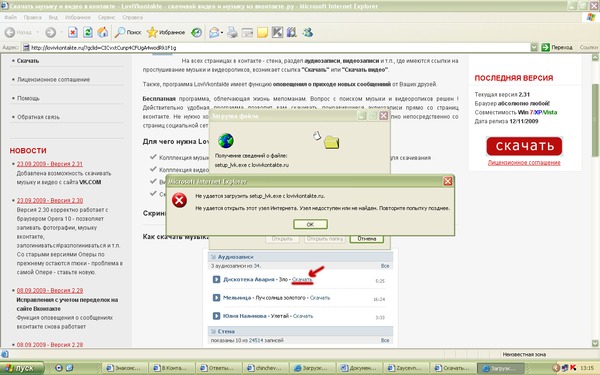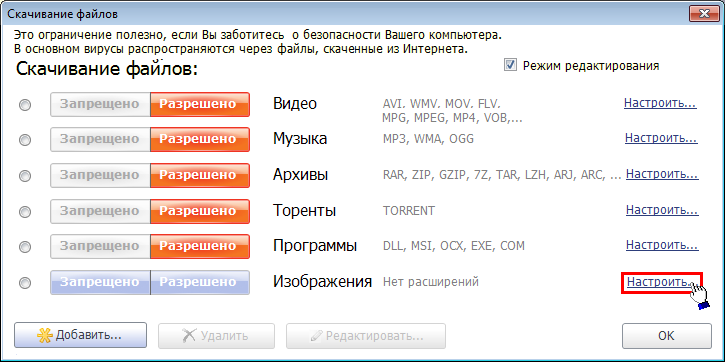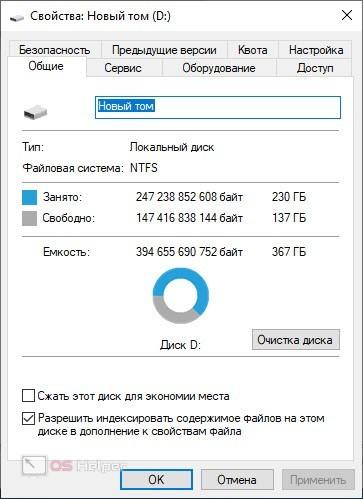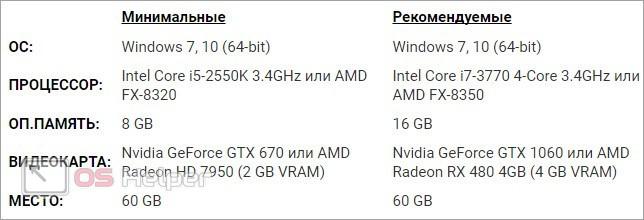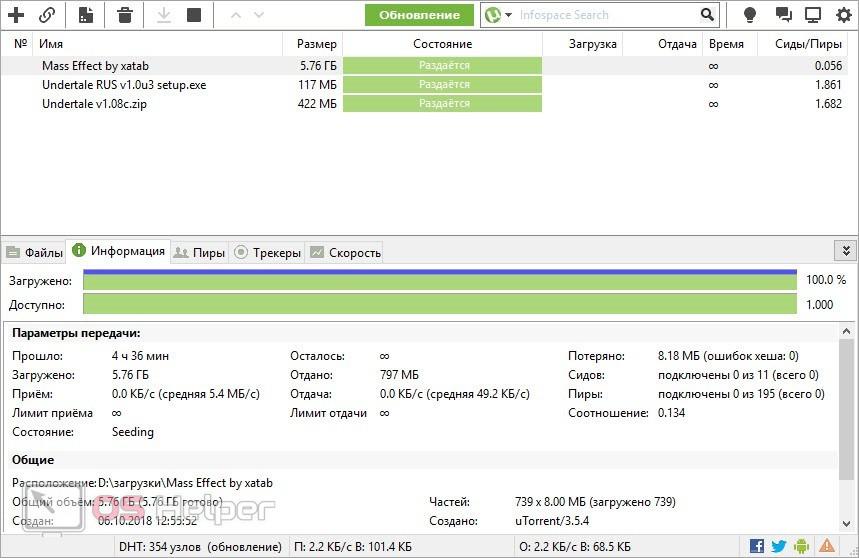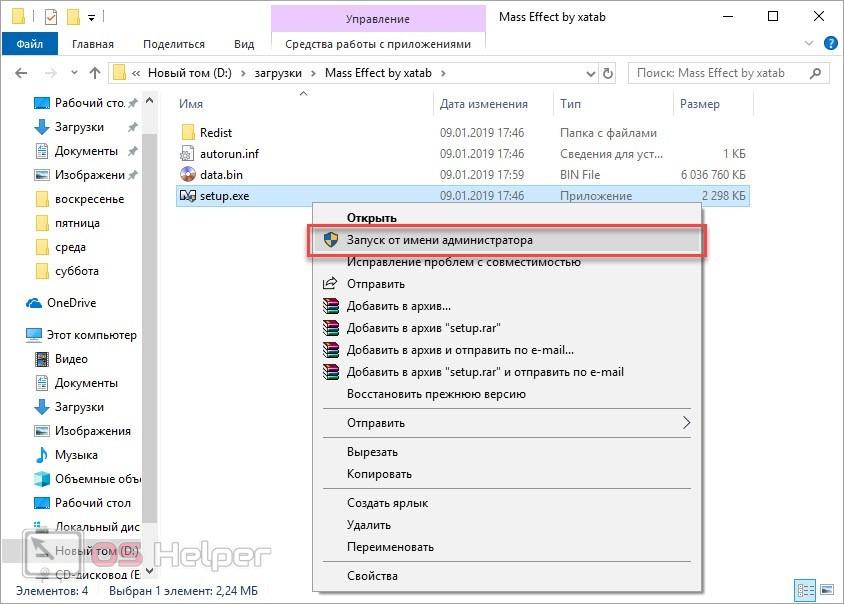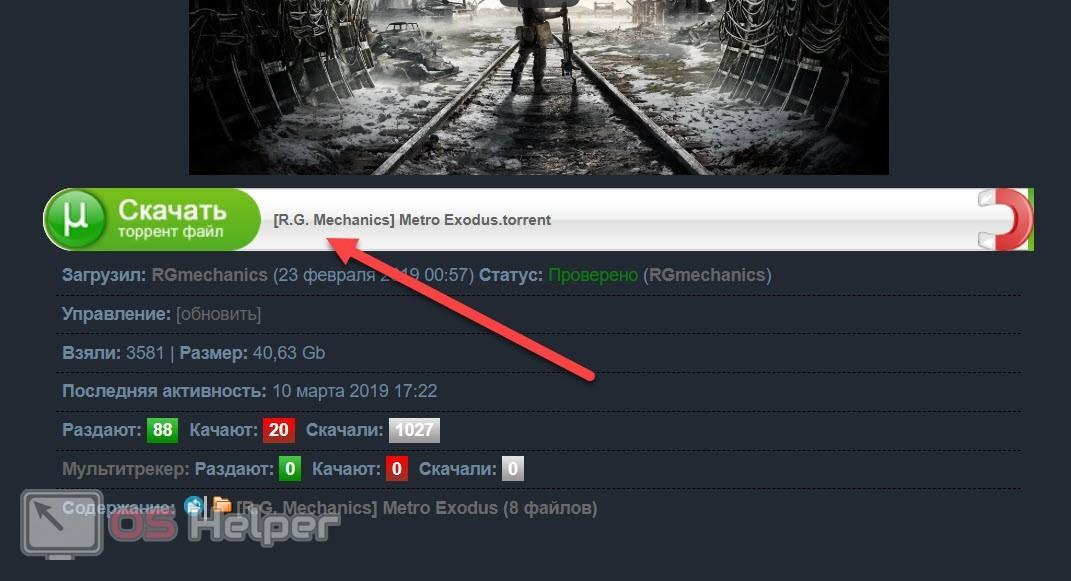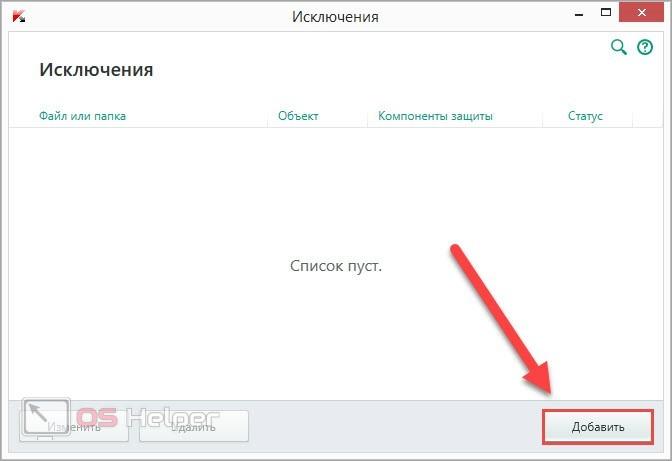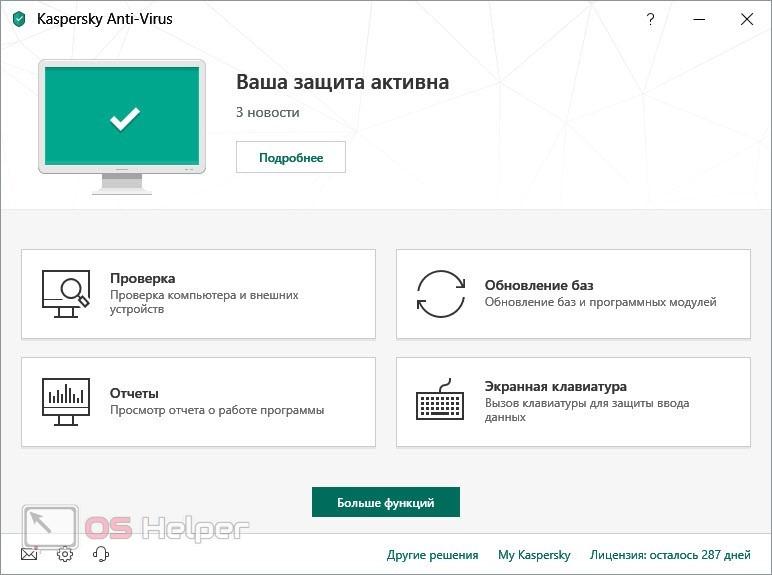Решение проблем
Многие люди после установки сталкиваются с рядом трудностей. Они сообщают нам, что игру не получается запустить, происходят вылеты либо она работает некорректным образом. Однако, следует заметить, что перед скачиванием необходимо проверить может ли ваше железо (ПК) потянуть предъявленные системные требования. Кроме того, уделите внимание параметра разрядности Windows. Если всё вышеперечисленное находится в допустимых пределах, то далее мы поможем вам справиться с вашей проблемой.
P.s На данный момент огромное количество недавно вышедших игр не имеют поддержки 32-х битной версии windows (следует заметить, что х86 идентичен 32), и не могут функционировать без 64-х битной версии. Нередко данные игры не получается запустить.
P.s.s Бывают ситуации настолько банальные, что можно не обратить на них внимания. Одна из таких причин может относиться к вашему антивирусу. Вам необходимы выключить антивирус на время загрузки, установки. Помимо этого, начинайте запуск от имени администратора. Их система безопасности может удалить таблетку во время установки, по этой причине вы не сможете запустить игру. Зачастую антивирусы работают с компаниями по созданию игр, и это их способ борьбы с пиратством.
Если хотите, чтобы всё работало, как часы рекомендуем обновить все имеющиеся на компьютере драйвера. Для этого вы можете воспользоваться программой, находящейся в свободном доступе DriverPack Solution. Не прикладывая больших усилий она распознает ваше железо и подыщет необходимые драйвера. Скачивание с последующей установкой происходит автоматически.
Однако, если эти манипуляции не помогли справиться с трудностями, то предлагаем вам установить дополнительное ПО, которое поможет работоспособности игр (бывают случаи установки одновременно с windows. Вот ссылка для безопасной загрузки System software for Windows
Установка: Запускаем файл под названием installer.exe, выбирая компоненты нажатием кнопки установить, дождитесь самой установки, сразу после этого жмите кнопку завершить. Далее перезагрузите ваш ПК. Компоненты, которые можно установить ссылка на скриншот.
Может возникнуть ситуация, когда при запуске, вам сообщат о нехватке .dll файла.
Что делать в таком случае?
Скачайте необходимый .dll
Откройте zip архив
Распакуйте dll файл в C:WindowsSystem32
Совершите перезагрузку компьютера
Наслаждайтесь игрой
Почему не запускается игра [решение]

Бывает такое, что установишь игру, кликнешь по ярлыку, и.. ничего не происходит. Хорошо, если спустя 20-30 сек. появится ошибка, и можно будет примерно понять в чем дело. Но что делать, если никакой ошибки нет и на экране ничего не появляется? 👀
И по закону подлости, обычно, такое происходит с самыми любимыми играми, которую ждал и давно хотел установить.
В этой заметке, собственно, попробую ответить на этот вопрос и разобрать основные причины. Пройдясь последовательно по ним, вы с высокой долей вероятностью, решите сию проблему. 👌
Теперь ближе к теме.
Причины из-за которых могут не запускаться игры
Для начала хочу привести несколько общих рекомендаций, которые нелишним было бы проверить перед всем остальным:
- 👉 если вы игру загружали с какого-нибудь торрент-трекера , попробуйте загрузить другую версию (нередко, когда целостность некоторых файлов в таких сборках может быть нарушена). Желательно попробовать установить игру с офиц. источников;
- 👉 обратите внимание на русификатор игры и патчи. Бывает так, что русская версия игры не работает (например), но с английской версией — все в порядке!
- 👉 проверьте в диспетчере задач (для его вызова используйте сочетание Ctrl+Shift+Esc), не завис ли процесс игры.
Диспетчер задач в Windows 10! Если игра перестала отвечать — попробуйте закрыть ее и запустить вновь
Запуск игры от имени администратора
В системе не уставлены видеодрайвера
Пожалуй, одна из наиболее частых причин. Большинство пользователей редко обновляют видеодрайвер после установки ОС Windows (и еще реже заходят в его настройки).
Чтобы проверить, установлен ли видеодрайвер в системе — достаточно зайти в диспетчер устройств (чтобы его открыть нажмите Win+R , и в окне «Выполнить» используйте команду devmgmt.msc ) и открыть вкладку «Видеоадаптер» .
👉 Если драйвер установлен — вы увидите название вашего адаптера (например, IntelHD 5500, GeForce 920 M, как на скрине ниже).
👉 Если драйвера нет — устройства могут называться, как «Стандартный VGA адаптер», или просто напротив них будет гореть желтый восклицательный знак ).
Видеоадаптеры (диспетчер устройств)
Также обратите внимание на трей (прим.: значки рядом с часами) и панель управления: если установлена нормальная «полная» версия видеодрайвера — у вас должна быть ссылка на его настройку (см. скриншот ниже. Вместо IntelHD у вас могут быть, естественно, nVidia или AMD).
Ссылка на панель настройки видеодрайвера IntelHD
👉 В помощь!
При отсутствии драйвера (или при «подозрениях» на него) — очень рекомендую обновить или попробовать установить другую версию (нередко, когда самая новая бета-версия видеодрайвера — работала ужасно с некоторыми играми) .
О том, как удалить полностью старую версию драйвера, а затем обновить его (несколькими способами) 👉расскажет вот эта статья.
В Windows отсутствует компоненты и некоторые библиотеки
У каждой игры, помимо тех. требований к железу, есть еще требования к системе и компонентам, которые необходимы для ее запуска.
Обычно, эту информацию можно найти на официальном сайте игры или в файле readme (среди установочных файлов игры). Если нужного компонента в системе нет — игра может либо выдать ошибку при запуске, либо вообще не запуститься.
Наиболее распространенные компоненты, необходимые для большинства современных игр:
- 👉 DirectX — это важнейший набор компонентов, который позволяет компьютерным играм взаимодействовать с видео- и аудио-оборудованием вашего ПК/ноутбука. При отсутствии нужной версии DirectX — у вас просто не будет нужных DLL, и игра не будет «знать» как ей себя вести (разумеется, запустить ее вы не сможете). 👉 О том, как обновить DirectX;
- 👉 Visual C++ — используется для разработки многих игр. Если компонентов этой среды у вас в системе нет, или была нарушена их целостность — игра работать не будет. 👉 О том, как устанавливать и обновлять Visual C++;
- 👉 NETFrameWork — спец. пакет, задача которого совместить и наладить работу различного ПО, написанного на разных языках программирования. По своей «сути» напоминает кодеки (если нужного кодека у вас нет — вы не сможете посмотреть видео. С Framework — история такая же. ). 👉 О том, как установить Framework нужной версии
Здесь же я еще добавлю, что перечисленные 3 компонента выше — это не панацея. Конкретно для вашей игры могут потребоваться и другие библиотеки, все их рассмотреть в одной статье вряд ли возможно.
В этом плане, хочу отметить утилиту для 👉 авто-обновления драйверов Driver Booster. Она помимо драйверов, может находить и обновлять все самые необходимые компоненты и библиотеки для игр (автоматически!). Очень помогает и экономит время при подобных проблемах.
Обновить всё — игровые компоненты, звуковые и игровые устройства и пр. / Driver Booster
Конфликт антивируса с некоторыми файлами игры. Проверка на вирусы
Также нередко запуск игры блокируется антивирусом. Часто такое происходит с пропатченными файлами (некоторые пользователи, например, убирают защиту игры, и антивирус очень «негативно» относится к процессам, изменяющим другие файлы).
Кроме того, не исключено, что на самом деле игра заражена вирусом и антивирус все правильно делает. Я бы порекомендовал сначала проверить и игру, и систему сторонними продуктами, а затем, если все в порядке — отключить защиту и попробовать снова запустить игру.
Отключение антивируса Avast на 1 час
Также во многих современных антивирусах (в том же Avast) есть игровые режимы : если включить его и занести игру в исключение — то она будет получать некоторую «свободу» от антивируса (к тому же, за счет этого можно повысить производительность ПК в игре, т.к. в это время антивирус не будет нагружать ЦП).
Антивирус AVAST — игровой режим
Игра слишком старая (новые ОС не поддерживают ее)
Новые ОС Windows далеко не всегда поддерживают старые игры (и, пожалуй, это очень частая причина неработоспособности игр).
Если открыть свойства исполняемого файла «EXE» игры — то можно найти вкладку «Совместимость» . В ней можно указать режим совместимости с одной их старых ОС Windows (см. скриншот ниже).
Правда, помогает он далеко не всегда (но попробовать стоит, например, такая игра как «Worms WP» — благодаря этакому «шаманству» работает в Windows 10).
Совместимость — свойства исполняемого файла
👉 В помощь!
Как запустить старую игру на новом компьютере — см. инструкцию с разными способами
👉 Вообще, на мой взгляд, наиболее эффективными решениями в данном случае будут:
- приобрести б/у ноутбук для старых игрушек: и места много не займет, и вопрос решит (сейчас такие девайсы можно взять за сущие копейки на том же «Авито»);
- установить на ПК вторую более старую ОС специально для игр. О том, как установить 2 ОС, см. эту заметку;
- использовать виртуальную машину , в которую можно установить любую ОС Windows, и в нее уже загрузить и установить нужную игру. Последовательное выполнение этой операции см. здесь.
Попробуйте использовать спец. утилиты для ускорения и оптимизации игр
Ну и последнее, что порекомендую — это загрузить и протестировать 1-2 утилиты для оптимизации и ускорения игр. Дело в том, что в ряде случаев они не только поднимут производительность игры, но и решат некоторые «проблемы».
Например, такая утилита как Game Fire может: отключать некоторые «лишние» процессы (ненужные в игровом режиме), которые могут мешать нормальной работе игры. К тому же, она автоматически дефрагментирует файлы игры, задает некоторые настройки ОС перед запуском игр и т.д.
В общем, имеет смысл попробовать.
Game Fire — главное окно (одна из утилит для ускорения игр)
👉 В помощь!
Лучшие программы и утилиты для повышения производительности ПК в играх — см. мою подборку
Как открыть уже скачанный торрент файл?
Игра с торрента уже скачалась, но я не знаю как ее открыть. Если два раза кликнуть вылетает какое-то окно и все явно не для установки. Если нажать на правую кнопку мыши и открыть, то появляются файлы этой игры, и она не устанавливается.
Вообще-то торрент-файл и файл игры представляют из себя разные вещи. Торрент-файл в несколько десятков килобайт нужен лишь для того, чтобы запустить программу для скачивания торрентов и указать ей, какую раздачу нужно скачивать.
А скачанный файл игры или ещё чего-либо — совсем другое.
Если игра требует установки, то в ней должен быть файл с названием Setup или Install, или другой с расширением exe.
Если игра установки не требует, то исполнительный файл с расширением exe всё равно должен быть среди других файлов. Можно попробовать открыть папку с игрой файловым менеджером типа Total Commander и просмотреть все файлы.
Это если раздача была осуществлена папками с файлами внутри. А если раздавался образ, то должен быть один файл с расширением iso и его ещё нужно на лазерный диск записать.
Возможно (я пока с таким на торрентах с сталкивался), скачанный файл является архивным с расширением rar или zip. В таком случае нужно разархивировать игру программой-архиватором (типа WinRar).
Возможно также, что скачались не все файлы, какого-то не хватает.
Также возможно, что среди скачанных файлов затесался вирус или потенциально опасная программа, которая не даёт установить игру. Желательно проверить её антивирусом.
У Вас в вопросе написано, что окно с файлами игры всё же открывается. Вот и нужно просмотреть, что там за файлы и есть ли среди них файл с вышеуказанными расширениями (setup, install, exe).
А в своём ответе ovro1[45.1K] правильно написал, что обычно зарегистрированные на торрент-трекере пользователи пишут информацию о этом файле и проблемах с ним — просто нужно зайти на страницу, где раздаётся эта игра и прочесть всё, что следует ниже официальной информации о скачанном файле. Возможно, игра с проблемами и пользователи сами напишут о них. Удачи!
Что может легко испортить настроение? Когда только что установленная игра не запускается и настойчиво выдает одну ошибку раз за разом, трудно сдержаться от воплей ярости. Ошибки в играх — не редкость, однако вероятность их выпадения зависит от многих факторов и главным образом упирается в какие-либо недостатки ОС. Однако, в некоторых случаях, корень проблемы может скрываться и в самом железе.
Абсолютное большинство ошибок при запуске связаны с отсутствующими библиотеками. В стандартной версии Windows не хватает многих важных компонентов, необходимых для запуска современных игр. Поэтому разработчики обычно прилагают их к своим продуктам. Но не всегда, что и может привести к подобным казусам.
Проблемы динамических библиотек
Пропавшие файлы динамических библиотек (.dll) могут стать очень серьезной проблемой для игрока. Основная проблема заключается в том, что иногда библиотеки дублируются в корневую директорию игры, и если они там отсутствуют, то ошибки будет не избежать. Общий совет: сразу стоит проверить «карантин» антивируса, поскольку нередко там могут оказаться нужные файлы.
Итак, какие ошибки встречаются наиболее часто и их можно назвать типичными.
Не удалось запустить приложение, так как не найден файл DirectX
Среди файлов, способных выдать ошибку: d3dx9_25., d3d11., d3dx9., d3dx9_43., d3dx10_43., d3dx9_26., d3dx9_30., d3dx9_27., d3dx11_43., d3dcompiler_43., d3d10., xinput1_3., d3dx9_31., xinput1_2., d3dx9_31., d3dx9_34., d3dx9_42. Причина — отсутствие на компьютере установленного пакета DitrectX. Эта библиотека отвечает не только за игры, но и воспроизведение мультимедийных файлов, поэтому ее отсутствие станет заметным очень быстро.
Исправить ошибку можно только одним способом — установкой свежей версии DirectX, подходящей для видеокарты, установленной в компьютере. Для этого надо открыть официальный сайт Microsoft и скачать оттуда установщик DirectX. Веб-инсталлятор автоматически обновит версию ПО и докачает необходимые файлы, если они были повреждены или отсутствуют.
Есть и альтернативный вариант. Файл d3dx9_43.dll можно просто скачать со стороннего источника. Необходимо проявить осторожность — иногда попадаются вирусы, поэтому желательно иметь хороший антивирус. Файл надо скопировать в корневую папку системы, для разных версий Windows они отличаются:
- Для 32-бит — system32;
- Для 64-бит — SysWOW64.
Важно! При скачивании файла надо учитывать его разрядность. От этого зависит не только папка, в которую его понадобится закинуть, но и его работоспособность.
Полный путь может выглядеть так: C:WindowsSysWOW64 или C:Windowssystem32. Для надежности можно скопировать файл сразу в обе папки, это избавит от необходимости повторно искать уже не очевидный корень проблемы.
При этом желательно скопировать файл и в директорию игры. После этого потребуется перезагрузить компьютер и проверить наличие ошибки, просто запустив игру.
Не удалось запустить приложение, так как не найден файл(ы) Microsoft Visual C++
Распространенная проблема. Данный пакет также изначально не включен в Windows. На нем работают многие современные игры, но не все, из-за чего проблема может проявить себя внезапно. Файлы, которые могут стать причиной ошибки: msvcr90., msvcr110., msvcr100., msvcr80., msvcr120., msvcrt., msvcr71., msvcrt., msvcp120., msvcp110.
Решение очень похоже на проблему с DirectX, достаточно просто скачать с официального сайта Microsoft программный пакет Microsoft Visual C++, чтобы решить эту проблему. Автоматический установщик самостоятельно определит все проблемы и исправит их в автоматическом режиме. Пользователю потребуется просто перезагрузить компьютер.
У этого метода есть еще один весомый плюс — минимальные риски. Если устанавливать отсутствующий файл самостоятельно, то можно получить вирусы, также сам он может оказаться поврежден, из-за чего ошибки продолжатся. Более того, в итоге файлы могут оказаться разных версий, что также не прибавит системе работоспособности. Именно поэтому рекомендуется полностью обновлять все библиотеки.
Самый надежный способ исправления проблемы — переустановить библиотеки. Для этого надо:
- Полностью удалить все установленные версии Visual C++. Можно использовать специальный софт, вроде CCleaner.
- Скачать все версии Visual C++, начиная от версии 2005 года.
- Начать устанавливать их, начиная от самой старой, заканчивая самой новой версией.
Однако, для игр вроде Civilization 6 и похожих есть один нюанс — файл msvcp110 дублируется в их директории, при этом он может быть просто не установлен, изменен, поврежден и многое другое. Поэтому может потребоваться скачать .dll библиотеку отдельно со стороннего ресурса и скопировать его прямо в директорию игры. Это тоже поможет решить проблему.
Отсутствует необходимый компонент(ы) mss32.dll
Данная библиотека используется в большинстве современных игр. Является частью DirectX, однако в некоторых случаях может отсутствовать на компьютере в силу целого ряда причин, начиная от изменений в реестре, заканчивая удалением самим пользователем.
Самый простой способ восстановить файл — обновить драйвер аудиокарты. Однако можно и сразу скачать .dll файл, а затем скопировать его в папку системы:
- C:WindowsSysWOW64 — для 64-биттной ОС;
- C:Windowssystem32 — для 32-битной ОС.
В некоторых случаях для решения проблемы потребуется еще и самостоятельно зарегистрировать в системе новый .dll. Делается это так:
- Запустить командную строку от имени администратора. Ее можно найти в меню «Пуск».
- Ввести команду regsvr32 /u mss32.dll. Это отменит регистрацию поврежденного файла.
- Для регистрации нового .dll надо использовать regsvr32 /i mss32.dll.
После этого надо закрыть командную строку и перезагрузить компьютер.
Запуск программы невозможен так как на компьютере отсутствует steam_api.dll
Эта ошибка появляется только если на компьютере не установлена служба Steam.
Решение крайне простое — можно скачать файл со стороннего сайта и скопировать его в корневую директорию игры. Этого достаточно большинству репаков. Также может потребоваться продублировать файл в системной папке:
- C:WindowsSysWOW64 — для 64-биттной ОС;
- C:Windowssystem32 — для 32-битной ОС.
Также перед выполнением всех манипуляций желательно полностью отключить антивирус, так он может препятствовать работе программ.
Не удалось запустить приложение, так как не найден файл(ы) PhysX System Software
Ошибка такого типа может быть спровоцирована файлами, содержащими в первой части название «physx», вроде physxcudart_20. или physxloader. Решение аналогично предыдущим — с официального сайта разработчика компонента надо скачать инсталлятор последней версии. Здесь не стоит докачивать отдельные библиотеки — безопасность будет важнее.
На этом с проблемами .dll библиотек можно закончить.
Ошибка 0xc000007b
Код этой ошибки мало что может сообщить неопытному пользователю. В основном она случается из-за поврежденных файлов библиотек, однако иногда ошибка может носить в целом неясные причины, не связанные друг с другом. Среди главных причин можно выделить:
- Проблемы с совместимостью;
- Ограничения запуска — игре недостаточно полномочий;
- Поврежденные файлы игры, это происходит при неправильной или прерванной установке;
- Работа антивируса;
- Поврежденные файлы драйверов или библиотек.
В каждом случае потребуется использовать отдельный метод:
- Совместимость. Решается просто. Открыв корневую папку игры, необходимо найти .exe лаунчер игры. Затем надо перейти в свойства файла. Во вкладке «Совместимость» надо отметить галочкой пункт «Запускать в режиме совместимости с». Выбор ОС зависит от конкретного случая, но часто помогает выбор Windows XP. Можно по-очереди перепробовать все доступные варианты запуска.
- Ограниченные права. И вновь, надо правой кнопкой мыши кликнуть по .exe файлу, отвечающему за запуск игры. Нажать на строку «Запуск от имени администратора».
- Поврежденные файлы. Помогает полная переустановка игры. Также желательно обновить или переустановить Visual C++, DirectX, .net Framework.
- Антивирус. Может помочь отключение экранов, либо полное выключение.
- Повреждение драйверов. Может помочь обновление. Если не помогает, необходимо удалить и установить заново. Скачивать желательно с сайта производителя видеокарты.
Так можно решить данную ошибку.
Ошибка 0xc0000142
Эта ошибка является более сложной, однако методы решения остаются примерно такими же. Причины ее появления аналогичны и могут быть следующими:
- Повреждение, либо отсутствие файлов библиотек: Visual C++, DirectX, .net Framework;
- Повреждение или отсутствие файлов игры;
- Проблемы совместимости с версией Windows;
- Повреждение драйверов;
- Неправильная работа антивируса;
- Ограничения доступа.
Стоит отметить, что ошибка может проявиться на любой версии Windows. Методы решения одинаковы для всех. Они следующие:
- Переустановка библиотек. На сайте Microsoft можно найти все необходимые программные пакеты. Остается лишь удалить старые, а затем провести «чистую» установку.
- Ограничения доступа. В этом случае потребуется запустить игру от имени администратора.
- Повреждение или отсутствие файлов игры. Помогает полная переустановка, причем желательно проделать это и со всеми библиотеками.
- Проблемы совместимости. Перейдя в свойства .exe файла, отвечающего за запуск игры, во вкладке «Совместимость» можно выставить режим совместимости с более ранними версиями Windows.
- Повреждение драйверов. Понадобится полностью переустановить драйвера видеокарты. На сайте производителей есть необходимые утилиты для этого.
- Работа антивируса. Перед запуском игры надо отключить антивирус, чтобы он не блокировал процесс. Также можно добавить игру в список исключений самостоятельно, что также решит проблему.
Иногда причиной ошибки 0xc0000142 может стать утилита от Intel. Если это так, то придется удалить ее для восстановления работоспособности системы.
Ошибка 0xc0000005
Неприятная ошибка, которая характерна только для Windows 7, в некоторых случаях может проявиться в Windows 8, на Windows 10 встречается довольно редко. Является непредвиденной ошибкой установки. Точная причина возникновения неизвестна, при этом ошибка возникает во время инициализации игры, причем в любой момент. Среди возможных причин можно выделить:
- Ошибки, связанные с оперативной памятью ПК;
- Проблемы из-за обновлений системы;
- Конфликты оборудования и ПО.
Как правило, всплеск подобных ошибок начинается после крупных обновлений безопасности, когда Microsoft затрагивают большое количество файлов.
Итак, чтобы исправить эту ошибку, стоит заранее приготовиться к большому количеству манипуляций. Сначала потребуется открыть строку «Выполнить», она вызывается с помощью сочетания клавиш Win+R. Теперь надо попытаться удалить обновление, которое может быть потенциальным источником сбоя. Для этого надо ввести команду «wusa.exe/uninstall/kb:2859537». Вводить ее нужно без кавычек. Затем надо перезагрузить компьютер и вновь запустить игру. Если проблема осталась, то придется снова повторить вызов строки «Выполнить» и на этот раз ввести номера обновлений 2859537, 2872339, 2882822 и 971033. Удалять их можно в любом порядке, это не столь важно. Но каждый раз вновь потребуется перезагрузить компьютер, чтобы удалить следующее в списке.
В Windows 10 данная ошибка может иметь корень в оперативной памяти. Чтобы протестировать ее на ошибки, можно воспользоваться утилитой Memtester86+. Она полностью бесплатна и способна отобразить потенциальные проблемы с оперативной памятью. Если при проверке она подсвечивается красным, значит ее пора заменить. Только таким образом можно решить эту проблему.
Если же с ней все в полном порядке, может помочь обновление драйвера принтера. В некоторых случаях конфликты между оборудованием и ПО могут привести к подобному результату. Особенно этому подвержены устройства печати, но в редких случаях необходимо откатить до предыдущей версии все системные драйвера.
Стоит учесть, что если драйвер принтера является встроенным, то отображаться в «Программы и компоненты» он точно не будет. Смотреть нужно в «Устройства и принтеры» в панели управления.
Ошибка при запуске приложения 0xc0000906
Начиная запускать какую-либо игру, пользователь может внезапно встретить эту ошибку. Она — главный признак того, что ему придется переустанавливать игру. Поскольку по ряду причин в папке игры теперь отсутствуют важные файлы. Как правило, это последствия работы антивируса, который мог закинуть в карантин или вовсе удалить одну из .dll-библиотек, поскольку их поведение показалось ему слишком подозрительным.
Чтобы исправить проблему надо отключить или удалить анивирус, а затем удалить и саму игру. После этого следует перезагрузить компьютер и заново произвести установку неработающей игры. При отсутствии антивируса, инсталляция должна пройти успешно и все библиотеки будет работать нужным образом. Среди антивирусов, способных вызвать эту ошибку: «Касперский», Dr.Web, Windows Defender.
Ошибка при запуске приложения 0xc00000ba
Проблема скрыта в DirectX. Решается обновлением компонента. Последняя версия DirectX доступна для бесплатного скачивания на официальном сайте Microsoft. Онлайн-установщик автоматически исправит все проблемные файлы. После перезагрузки компьютера можно пробовать вновь запустить игру.
Память не может быть “read”
Это программная ошибка. Ее причиной является обнаружение менеджером виртуальной памяти процесса, который обращается к страницам памяти, но куда ему еще не предоставлен доступ. Из-за этого система и блокирует его. На самом деле все это не настолько смертельно для ПК, хоть и может прозвучать угрожающе.
Основа проблемы — библиотека ole32.dll, которая может быть перезаписана при установке или удалении игр. Чтобы исправить проблему достаточно вызвать строку «Выполнить» (Win+R), после чего ввести «regsvr32 %systemroot%system32ole32.dll». Далее потребуется перезагрузить компьютер и проверить запуск игры.
Альтернативный способ — отключение DEP (служба предотвращения выполнения данных). Чтобы сделать это, надо открыть файл C:boot.ini, после чего поменять строку /noexecute=optin на /noexecute=alwaysoff. Если параметр /noexecute отсутствует, то можно просто дописать его в файле. Так как это файл представляет очень большое значение для функционирования ОС, он по умолчанию скрыт. Также в свойствах необходимо поставить отметку в поле «Правка», чтобы все внесенные изменения сохранились.
Application Error 1000
Данная ошибка проявляется довольно часто. Причиной могут быть вирусы, повреждение системных файлов, неправильная установка .NET Framework. Соответственно, чтобы решить проблему, сначала надо проверить компьютер на наличие вирусов, а затем уже попробовать переустановить .NET Framework. Чтобы исправить системные файлы, рекомендуется обновить Windows до последней версии, так как замечено, что вероятность появления ошибки на старых версиях ОС намного выше.
Access violation at address № in module
Ошибка возникает при обращении процесса к не тому типу памяти. Она может быть не предназначенной для игры, что и приводит к вылету.
Исправить проблему можно посредством командной строки. Запускать ее надо от имени администратора, после чего ввести «sfc /scannow». Система начнет проверять целостность системных файлов, параллельно исправляя поврежденные. Компьютер может перезагрузиться в процессе — это нормально, поскольку для изменения некоторых файлов системе необходим полный доступ.
Другой гарантированный метод избавления от ошибки — переустановка ОС. Такой радикальный метод позволяет мгновенно избавиться от проблемы.
Нет доступа к (CRC)
Появление данной ошибки может быть плохим знаком — у ПК наблюдаются серьезные проблемы с жестким диском. Как правило, уведомление с этой ошибкой выскакивает, когда пользователь пытается запустить игру или взаимодействовать с ее файлами. Если у жесткого диска есть поврежденные логические сектора или же возникли проблемы с файловой системой, то вся информация, расположенная в них, будет недоступна, либо станет работать некорректно.
В редких случаях причина — обычный поврежденный файл, который мог быть загружен из интернета с ошибкой сети или подобным. В этом случае достаточно просто заново переустановить игру, но предварительно стоит вновь скачать установщик, чтобы установка на этот раз прошла нормально.
В случае с повреждениями файловой системы все еще можно исправить самостоятельно. Для этого можно использовать специальные утилиты, например:
- HDD Regenerator — быстрая и легкая в освоении программа, способная восстановить большинство бэд-секторов и тем самым вернуть диску работоспособность;
- Starus Partition Recovery — мощный инструмент, позволяющий восстанавливать отдельные файлы и обладающий HEX-редактором, что может пригодиться опытным пользователям;
- Victoria HDD — программа может диагностировать и восстанавливать поврежденные сектора жесткого диска, также имеется встроенный функционал для оценки работоспособности диска.
Подходить к выбору стоит внимательно, поскольку указанные программы требуют владения компьютером как минимум на уверенном уровне. В ином случае можно еще и навредить.
Заключение
Чтобы избежать появления ошибок при запуске игр, необходимо поддерживать систему и компьютер в хорошем состоянии. Регулярные чистки реестра, проверка на вирусы и своевременные обновления ОС и ее компонентов дают почти полную гарантию отсутствия ошибок, за исключением совместимости.
При запуске игр часто возникают проблемы, установленная вами игра может не запустится, выдав кучу окон с ошибками. Что делать если игра не запускается, почему и какие причины? На эти вопросы мы постараемся ответить в этой статье, приведя некоторые распространенные примеры ошибок и проблем запуска игр.
Самое наверно главное, при запуске игры — это соответствие вашего компьютера с минимальными требованиями игры. Требования для игры , как правило, пишут на коробках с дисками (если вы ее купили) или на сайте (если вы ее скачиваете).
Содержание
- Отсутствие msvcr100.dll , MSVCR110.dll, MSVCR120.dll, VCRUNTIME140.dll
- Ошибки d3dx9_43.dll, xinput1_3.dll, d3dx9_31.dll d3dx9_34.dll, xinput1_2.dll
- Ошибка с файлом mss32.dll
- Ошибка xlive.dll
- Отсутствует файл msvbvm50.dll.
- Ошибка 0xc000007b
- Режим совместимости старых игр
- Другие причины
- Видео
Отсутствие msvcr100.dll , MSVCR110.dll, MSVCR120.dll, VCRUNTIME140.dll
Теперь об ошибках, которые могут возникнуть при запуске игры. Одна из распространенных ошибок — это отсутствие msvcr100.dll , MSVCR110.dll, MSVCR120.dll, VCRUNTIME140.dll — библиотек, которая легко устраняется установкой пакета Microsoft Visual C++ Redistributable Packages. Эта ошибка означает то, что у вас установлена некорректная версия этого пакета или совсем отсутствует.
В случае проблем с MSVCR110.dll , надо скачать и установить:
Скачать Visual C++ для Visual Studio 2012 Обновление 4
В случае проблем с MSVCR120.dll, надо скачать и установить:
Скачать Visual C++ для Visual C++ 2013 обновление 5
Для установки пакетов VC++ необходимо наличие Cервис пака 1 для Windows 7
В случае проблем с VCRUNTIME140.dll, надо скачать и установить:
Скачать Microsoft Visual C++ 2015 Update 3 RC
Видео: Ошибка при запуске игрыСкачать
Видео: Не запускаются игры на компьютере или ноутбуке. Установи и забудь!Скачать
Распространяемый компонент Microsoft Visual C++ 2017
Ошибки d3dx9_43.dll, xinput1_3.dll, d3dx9_31.dll d3dx9_34.dll, xinput1_2.dll
Так же при запуске игры может возникнуть проблема с DirectX. Ошибки d3dx9_43.dll, xinput1_3.dll, d3dx9_31.dll d3dx9_34.dll, xinput1_2.dll и другие аналогичные, информируют нам, что на компьютере либо не установлен DirectX, либо установлена старая версия, которая требует обновления. Большинство современных игр требую установленную DirectX 11 версию, что может привести к ошибкам при запуске игр, например на Windows XP, так как она не поддерживает DirectX 11, на остальных же версиях Windows можно обновить DirectX, скачав с сайта разработчика, либо посмотреть в папку с игрой, большинство из разработчиков прикладывают нужные доп. программы для запуска игры.
Ошибка с файлом mss32.dll
устранить данную ошибку можно следующими способами:
- обновление драйверов видеокарты, способствует устранению большинства таких возможных ошибок. Драйверы видеокарты можно и нужно регулярно обновлять с официального сайта разработчиков.
Внимание! Интегрированные в процессор видео карты от Intel не поддерживаются для большинства современных игр! Не поленитесь и обновите драйвера особенно для ноутбуков!
От производителей AMD и Radeon;
Загрузка драйверов Nvidia;
Скачать драйвера для аудио карт Realtek
Драйверы для графических систем Intel
- обновление DirectX тоже возможный вариант устранения этой проблемы.
- переустановка установленной игры, как вариант, но мало эффективен.
- Использовать команду sfc /scannow — утилита проверки и ремонта всех важных файлов Windows на компьютере, включая файлы библиотеки DLL
a) открыть Командную строку от имени Администратора
b) ввести следующую команду: sfc /scannow и нажать Enter
c) утилита начнет поиск проблем и несоответствий в файлах операционной системы
Ошибка xlive.dll
Распространенная ошибка при запуске игр использующих сервис Games for Windows Live. Исправить ее поможет установка Game for windows live с официального сайта.
Отсутствует файл msvbvm50.dll.
Файл находится библиотеке Visual Basic 5.0 Run-time. Нужно его найти в Интернете, скачать и скопировать в системный каталог операционной системы.
Скачать msvbvm50.dll
Ошибка 0xc000007b
Ошибка 0xc000007b появляется вследствие повреждения системных файлов операционной системы. Например, если вы аварийно выключили или перезагрузили компьютер. Кроме того, причинами, почему при запуске игры выдает ошибку 0xc000007b, может быть отсутствие DirectX (или повреждение файлов ПО), .Net Framework, Visual C++ или проблемы с драйверами видеокарты, в частности NVidia.
Для исправления этой ошибки попробуйте выполнить следующее:
- Установите/обновите DirectX, Visual C++, .Net Framework ссылки можно найти выше
- Запустите игру от имени Администратора, иногда помогает
- Обновите драйвер видеокарты
- Запустите команду sfc /scannow ( как это сделать описано выше)
- Проверьте, есть ли проблемы с запуском других игр. Вполне возможно, что проблема может крыться в файлах конкретной игры. В этом случае, попробуйте переустановить ее.
- Ну и крайние меры! Восстановить систему до более раннего состояния, когда ошибка не появлялась.
Режим совместимости старых игр
Некоторые старые игры можно запустить в более новых версиях Windows в режиме совместимости.
Для использования такого режима необходимо щелкнуть правой кнопкой мыши на ярлыке игры и выбрать «Свойства». В открывшемся окне переключитесь на закладку «Совместимость».
Далее нужно поставьте галочку в пункте «Запуск программы в режиме совместимости с:» и в выпадающем списке выберите последнюю версию Windows с которой должна нормально работать запускаемая игра.
Другие причины
- Неверная дата и время на компьютере.
- Проверяем наличие обновлений или новых версий игры или программы.
- Используйте латинские символы в пути, при установке игры.
- Установите все компоненты (программы) идущие с игрой.
- Возможно вы давно не чистили компьютер, тогда его необходимо почистить.
- Вирусы не дают компонентом нормально работать. В этом случае нужно прогнать компьютер антивирусом.
- Если сетевая игра, её может блокировать антивирус или файрвол. Можно временно их отключить попробовать или добавить в исключения.
Вот наиболее распространенные ошибки и проблемы при запуске игр. Подведя итог можно сказать, для того чтобы поиграть в интересную игру, перед установкой — посмотрите минимальные требования игры, обновляйте драверы на своем ПК, установите требуемые программы при установке игры, проверьте компьютер на вредоносные программы и прочтите инструкцию перед установкой игры (Иногда помогает!). На этом все. Удачи!
Видео
Что делать если игра не запускается на Windows 7, 8, 10Скачать
ИГРА ВЫЛЕТАЕТ СРАЗУ ПОСЛЕ ЗАПУСКА! РЕШЕНИЕ!Скачать
РЕШЕНИЕ С ЛЮБОЙ ИГРОЙ » ошибка при запуске приложения 0хс000007b windows 7 / 10 x64 «Скачать
Ошибка 0xc0000906 при запуске игры или программы — решениеСкачать
ubiorbitapi_r2_loader.dll скачать Windows — Исправить ошибку отсутствует ubiorbitapi_r2_loader.dllСкачать
после переустановки Windows в Warface не запускается+Windows 10 +Windows 8.1 +Windows 7+300 работаетСкачать
РЕШЕНИЕ ПРОБЛЕМЫ С ЗАПУСКОМ ИГР СКАЧАННЫХ С ТОРРЕНТА! ПОЧЕМУ НЕ ОТКРЫВАЕТСЯ ИГРАСкачать
КАК ИСПРАВИТЬ ОШИБКИ (.dll) ПРИ ЗАПУСКЕ ИГРСкачать
Ошибка 0xc00007b при запуске игры или программы Решение.Скачать
Что делать если не работают игры скачанные с торрента, и вообще пиратки! — [Ошибки] —Скачать
ОШИБКА UNITY! НЕ ЗАПУСКАЮТСЯ ИГРЫСкачать
Ошибка 0xc0000142 при запуске приложения Windows 10 — как исправитьСкачать
Не запускаются Игры на Windows 10! Что делать?Скачать
Черный экран в играх.Почему при запуске игры черный экранСкачать
Эмулятор (Rpcs3)на Windows10 не отвечает или зависает при запуске проблема решенаСкачать
ГАЙД. Ошибка Unity при запуске игрСкачать
Ошибка при запуске PUBG BATTLEGROUND вылет из игры,не запускается игра 100{a88f83df2cd7cf0e3bb759b7bde0658563ae0e5cbee6a70aa161c80c6a67a744} решение!!!!!(пабг,пубг)Скачать
Как исправить ошибку 0xc000007b при запуске игрыСкачать
Ошибки, возникающие при скачивании
Теперь для скачивания игры, возможно, придётся ломиться до упора (ставьте повтор до упора в менеджере закачек!), но скорость скачивания сильно поднимется при использовании менеджера закачек. В нём необходимо выставить все периоды ожидания (timeouts) на 600 секунд.
Ошибка «302 Moved Temporarily»
Ничего. Продолжайте качать. Это не ошибка, а нормальный процесс перенаправления внутри сервера.
Ошибка 410 или в логе присутствует HTTP 410 — gone
Ссылка просрочена, замените новой, скачивание продолжится.
Перезапуск и перезагрузка
Первый ответ на вопрос, что делать, если Стим не устанавливает игру – перезапустить приложение и перезагрузить устройство.
Сначала попробуйте полностью закрыть программу и войдите в систему заново. Если это не помогло – выключите компьютер стандартным способом, через несколько минут повторно включите и повторите попытку установки контента.
Не поверите, насколько часто это простое действие помогает решить уйму проблем! Не пренебрегайте этим советом.
Проверка и обновление драйверов
Драйвера это программы, которые управляют оборудованием, подключенным к ПК. Их нужно постоянно обновлять, чтобы компьютер работал как следует. Конечно, система будет и дальше работать и без обновлений, но современные игры, часто требуют именно последние версии драйверов.
Чаще всего играм важен драйвер видеокарты. Некоторые отказываются запускаться пока не будет установлена именно последняя версия. А как же проверить, какие версии драйверов у вас? Очень просто:
Теперь нам нужно его обновить. Существует несколько способов это сделать:
- Загрузить последнюю версию с официального сайта.
- Если вы знаете лишь идентификатор, то нужно посетить сайт http://devid.info и в поисковую строку вбить его.
- Для удобства можно найти в интернете утилиты, которые сами определят версии ваших драйверов и предложат их обновить в автоматическом режиме. То есть, от вас потребуется лишь производить сканирование и выбирать, какие драйвера следует обновить.
Обновление драйверов видеокарты
Вы сталкиваетесь с проблемой, что даже после переустановки игры не работают? Может стоит посмотреть на это с другой стороны?
Стандартные “симптомы” проблемы с видеодрайвером:
- Черный экран после запуска
- Приложение запускается, но сразу вылетает
- На этапе меню или при входе игра вылетает.
Если это один из Ваших случаев, то попробуйте выполнить обновление драйвера:
- Откройте Диспетчер задач, для этого введите команду devmgmt.msc в окне Выполнить
- Раскройте список Видеоадаптеров и нажмите ПКМ на нужном устройстве и выберите “Обновить драйвер”
- Если в центре обновлений Windows будет найдена свежая версия драйвера, то она будет автоматически загружена и установлена.
Как альтернатива, можно загрузить драйвер с сайта производителя:
- Страница загрузки драйверов для видеокарт Nvidia (https://www.nvidia.ru/Download/index.aspx?lang=ru)
- Страница загрузки драйверов для видеокарт Radeon (AMD) (https://www.amd.com/ru/support)
- И драйверы для Intel HD (https://www.intel.ru/content/www/ru/ru/support/products/80939/graphics-drivers.html)
Есть еще одна альтернатива — полная переустановка драйвера через утилиту Display Driver Uninstaller. Утилита выполняет полную очистку программного обеспечения видеоадаптера, для повторной корректной установки.
Официальный сайт для загрузки DDU (https://www.wagnardsoft.com/content/display-driver-uninstaller-ddu-v18019-released)
Но если Вы всё еще не можете запустить игру на виндовс 10, попробуйте воспользоваться следующим способом.
Проблемы совместимости
Также, бывают ситуации, что не работают старые игры на windows 10. Причины для этого 2 — Windows 10 новая, а старые игры — старые. Некоторые технологии не поддерживаются WIndows 10, так как являются устаревшими из-за чего могут возникнуть проблемы.
Для этого и есть режим совместимости, который может запустить приложение в режиме Windows XP, Vista, 7 и т.д.
- Нажмите ПКМ на иконке приложения и откройте “Свойства”
- Откройте вкладку “Совместимость”
- Вы можете запустить “средство устранения неполадок с совместимостью” , для автоматического выбора параметров или же выбрать их самостоятельно.
Данный способ отлично помогает, если не запускаются старые игры на windows 10 1903 или любой другой версии системы. Для очень старых версий можно использовать DosBox.
DosBox — приложение для эмуляции операционной системы MS DOS. Используется, если у Вас не идут очень старые игры на windows 10.
Скачать можно с официального сайта (https://www.dosbox.com/download.php?main=1), как для Windows 10, так и для других систем.
Не скачиваются программы с интернета на компьютер
Мы каждый день сохраняем что-либо с интернета на компьютер, поэтому проблема, когда что-либо не скачивается – это серьезная проблема, так как она блокирует свободное желание скачать себе что-либо.
Давайте разберемся, что может вызвать проблему невозможности скачать файлы на компьютер.
Вариантов не много – всего три.
Во-первых, невозможность скачать что-либо на компьютер, может быть вызвано тем, что на жестком диске вашего компьютера попросту нет свободного места. Зайдите в Мой компьютер и посмотрите, сколько места осталось у вас на разных локальных дисках. В случае необходимости – очистите место под закачку программ из интернета.
Вторая причина – это блокировка процесса скачивания. Блокировать процесс сохранения программ из интернета может либо ваш антивирус, либо файерволл, либо то и другое. Попробуйте выгрузить антивирус и файерволл из оперативной памяти вашего компьютера и повторить попытку скачать что-либо. Если поможет, то перестройте на будущее политику ваших защитных программ, чтобы они не блокировали возможность сохранения файлов на компьютер.
Третья причина – это некорректные настройки вашего браузера и сокеты. Первым делом – очищаем сокеты вашего браузера, чтобы удалить весь скопившейся мусор. Далее попробуйте восстановить настройки браузера по умолчанию, как правило – это помогает избыться от проблемы. Если это не помогло, то обновите ваш браузер до последней версии, либо вовсе удалите его очистив реестр и скачав свежую версию – проинсталлируйте его. Попробуйте в конце концов скачать что-либо с Internet Explorer, чтобы понять дело в браузере, либо в системе вашего компьютера.
В завершении хочется еще посоветовать держать ваш компьютер в чистоте. Не скачивать файлы из интернета могут и по причине того, что ваша операционная система окончательно убита различным установленным хламом. Вызвать такую проблему может также наличие вирусов в системе, поэтому просканируйте ваш компьютер свежим антивирусом на наличие вирус и вылечите файлы, либо удалите найденные вирусы.
Таким образом, мы разобрались с вопросом, который ставили в начале. Не скачиваются программы с интернета на компьютер – что делать? А делать то, что написано выше!
Ошибка ISDone.dll обычно возникает во время установки игр на Windows 11/10 и ее предшественниках. Основная причина этой проблемы — это недостаток памяти для обработки приложения, скаченные игры с торрента блокирует антивирус, либо файлы DLL отсутствуют или повреждены.
Большие компьютерные игры часто становятся жертвой этой проблемы из-за нехватки свободного места в ОЗУ. Поэтому, чтобы исправить ошибку ISDone.dll в Windows 11/10, вам нужно сосредоточиться на двух направлениях: Память и DLL файлы. В RAM возможны 2 ситуации, она слишком мала, чтобы управлять игрой или повреждена во время сбоев.
С другой стороны, если dll файл является причиной, то повреждение или отсутствие файла, является причиной на которой вы должны сосредоточиться. В большинстве случаях ошибка ISDone.dll возникает из-за неисправного файла Unarc.dll, находящегося в папке System32 в 32-разрядных операционных системах и в папке SysWOW64 в 64-разрядных системах и выдает следующее сообщение об ошибке:
Произошла ошибка при распаковке: Архив поврежден! Unarc.dll вернул код ошибки — 1, 11, 12, 7…
Таким образом, если вы видите это сообщение об ошибке, значит ваш компьютер не смог прочитать установочные архивные файлы. Разберем для начала способ, который помог большинству пользователей, чтобы исправить проблему isdone.dll с кодом ошибки Unarc.dll при распаковке, а потом рассмотрим обходные решения данной ошибки.
Как исправить ошибку ISDone.dll с кодом Unarc.dll в Windows 10
Сначала давайте разберем способ, который в большинстве случаев помогает — это установка игры в безопасном режиме. Большие игры имеют огромную коллекцию файлов и они создают конфликты с предустановленными драйверами и сторонним программным обеспечением. Как только вы войдете в безопасный режим, все эти приложения не загрузятся, поэтому для игры есть свободное место. Следовательно, установка игры в безопасном режиме избавит вас от всех лишних процессов и памяти. Для этого давайте выполним некоторые шаги.
1. Нажмите и удерживайте клавишу «Shift» на клавиатуре. Теперь перезагрузите компьютер. Для этого нажмите «Пуск» на панели задач, после чего на значке «Выключение» выберите «Перезагрузка«. Можете ознакомиться с полным руководством, как зайти в безопасный режим windows.
2. После перезагрузки компьютера, в безопасном режиме установите игру, в которой отображается ошибка.
3. После установки игры, вам нужно выйти из безопасного режима. Для этого нажмите комбинацию кнопок Win+R и введите msconfig.
4. в открывшимся окне «конфигурация системы«, перейдите во вкладку «Загрузка» и снимите флажок «Безопасный режим». Нажмите применить и «OK», после чего перезагрузите компьютер или ноутбук и наслаждайтесь игрой без ошибки ISDone.dll и Unarc.dll в windows 10. Если не помог этот метод, то рассмотрим ниже 2 способа связанные с RAM и DLL.
1. Решения связанные с RAM (ОЗУ)
Рассмотрим способ с оперативной памятью, которая является виновником ошибки ISDone.dll с кодом Unarc.dll в Windows 11.
Увеличить размер файла подкачки
Большие игры занимают от ГБ, по этому у ОЗУ не хватает объема для выполнения требуемого пространства. Windows использует часть жесткого диска как виртуальную память и называется размеров файла подкачки. Следовательно, увеличьте его объем и убедитесь, что оперативная память соответствует требованиям к игре.
1. Нажмите кнопки Win+R и введите sysdm.cpl, чтобы открыть свойства системы.
2. В открывшимся новом окне перейдите во вкладку «Дополнительно» и в разделе быстродействие нажмите «параметры«.
3. Нажмите на вкладку «Дополнительно» и ниже в разделе виртуальная память щелкните на «Изменить«.
4. В окне виртуальная память снимите галочку «автоматически выбирать объем файла подкачки«. Далее выберите точкой «Указать размер» и задайте в графах минимальный 100 и максимальный 3000 размер. Обратите внимания, что вы можете увеличить размер, если игра требует больше. Теперь нажмите OK и система попросит перезагрузить компьютер, чтобы сделать изменения эффективными. После перезагрузки, запустите установку игры, чтобы проверить, исправлена ли ошибка isdone.dll при распаковке игры и не возвращается ли код Unarc.dll.
Удалить файлы Temp
1. Зажмите комбинацию кнопок Win+R и наберите в поле %TEMP%, чтобы открыть местоположение скрытых временных файлов.
2. Выделите все файлы, которые находятся в папке temp и удалите их.
Запустить средство диагностики оперативной памяти Windows
После увеличения размера файла подкачки, сохраняющаяся ошибка указывает на то, что в ОЗУ может быть что-то неправильно. Средство диагностики памяти Windows устранит сомнения, поэтому запустите его на своем компьютере. Мы разберем кратко, как запустить диагностику, но более подробно можете посмотреть по ссылке, как проверить оперативную память на ошибки.
1. Нажмите «пуск», наберите mdsched.exe и запустите его.
2. В диалоговом окне средство проверки памяти windows, выберите пункт «Выполнить перезагрузку и проверку (рекомендуется)«. После перезапуска, появится синий экран с тестом для ОЗУ. Если в тесте возникнут серьезные ошибки, то скорее всего придется заменить планку RAM. Смотрите более подробно по ссылке выше, там описаны как исправить ошибки и к чему они относятся.
Запустить очистку диска
Файлы установки Windows много раз добавляют мусор в дополнение к системным файлам. Процесс установки игры может быть прерван из-за беспорядка мусорных, старых файлов, поэтому запуск очистки диска был бы хорошей идеей. Хотя руководство по очистке жесткого диска от ненужных файлов уже существует, но мы рассмотрим его здесь вкратце.
1. Нажмите Win+R и наберите cleanmgr, чтобы запустить средство очистки диска.
2. В новом окне выберите системный диск для очистки его от мусора.
3. Отметьте галочкой все что находится в списке и нажмите снизу «очистить системные файлы«. В следующим окне также отметьте весь список файлов для удаления и нажмите OK, чтобы удалить мусор с системного диска.
2. Решения связанные с DLL-файлами
DLL показывает динамическую библиотеку ссылок, которая помогает выполнять несколько задач в операционной системе Windows. В папку System32 установочного диска входят все DLL-файлы, которые назначаются различным функциям. Обычно игры содержат все необходимые dll файлы, но когда у вас пиратская или поврежденная игра, это и вызывает различные ошибки, как правило с отсутствием библиотек. Если вы обнаружите ошибку ISDone.dll на ПК с Windows 11/10, то здесь представлено несколько рабочих решений.
Отключить антивирус
Брандмауэр Windows и защитник Windows защищают систему от вредоносных файлов, но иногда они предотвращают установку подлинной игры из-за определенных ограничений. После этого отключите оба приложения безопасности, чтобы проверить решена ли ошибка при установке игры. Кроме того, если вы используете сторонний антивирус, то отключите его.
1. Перейдите в настройки центра безопасности и отключите антивирус. Для этого проделайте следующий путь Все параметры > Обновления и безопасность > защитник windows > Открыть центр безопасности защитника windows. Далее нажмите на иконку «Защита от вирусов и угроз» и выберите «Параметры защиты от вирусов и других угроз«. Перетащите ползунки в режим Откл. Таким образом, Защитник Windows отключен, поэтому теперь сосредоточиться на отключении брандмауэра.
2. В том же окне центра безопасности нажмите на значок «домика» кабинет и выберите «брандмауэр и безопасность сети«.
3. Вы увидите «Общественная сеть», «Частная сеть» и «Сеть домена». Нажмите на каждую из них и перетяните ползунок в режим отключения. Теперь убедитесь, что ошибка ISDone.dll в Windows 10 или Windows 11 не возникает во время установки игры и не возвращается код Unarc.dll.
Карантин антивируса
Если игра была скачена с торрента, то скорее всего антивирус заблокировал некоторые файлы как «кряки» при установке данной игры, что и вызвало ошибку Unarc.dll вернул код ошибки 11, 12… По этому вам нужно открыть карантин антивирусного продукта и восстановить данные файлы, после чего отключить антивирус и повторить установку игры.
Проверка диска и SyS файлов
Запуск инструмента SFC, DISM chkdsk по восстановлению поврежденных системных файлов и битых секторов на диске, также является отличным способом, если выше решения не помогли. SFS и DISM проверят системные файлы и по возможности восстановит поврежденные, если обнаружит их, а chkdsk автоматически исправит плохие сектора на диске.
1. Запустите командную строку от имени администратора.
2. В командную строку введите ниже три команды по очереди, дожидаясь окончание процесса каждой, после чего, перезагрузите ПК и убедитесь, что ошибка ISDone.dll при установке игры пропала и код Unarc.dll исчез.
chkdsk c: /f /rsfc /scannowDISM /Online /Cleanup-Image /RestoreHealth
Перерегистрируйте файл ISDone.dll
Поврежденный файл ISDone.dll или Unarc.dll является основной причиной этой проблемы, поэтому вам необходимо перерегистрировать его. В предыдущем процессе вы уже изучили способ запуска «командной строки» с правами админа.
1. Задайте команду в командной строке regsvr32 Isdone.dll, чтобы перерегистрировать файл ISDone.dll.
Если вы обнаружите, что произошла ошибка при распаковке: Архив поврежден unarc.dll вернул код ошибки ERROR: archive data corrupted (decompression fails), то также выполните следующую команду в CMD
regsvr32 unarc.dll.
Загрузите файлы ISDone.dll и unarc.dll
Это проверенное решение, если файлы DLL отсутствуют или работают неправильно.
1. Перейдите по ссылке на сайт https://www.dllme.com/dll/files/isdone_dll.html и нажмите Download now, чтобы скачать dll файл отдельно.
2. Зайдите на страницу https://www.dllme.com/dll/files/unarc_dll.html если вы получаете сообщение об ошибке unarc.dll и скачайте файл.
3. После чего, когда загрузка обоих файлов закончится, нажмите на каждом из них правой кнопкой мыши, чтобы извлечь или разархивировать.
4. Откройте системный диск по пути C:/Windows/System32 и скопируйте туда эти файлы.
Надеюсь, что вы исправили данную ошибку ISDone.dll с кодом Unarc.dll при установке игры.
3. Решение запуска установщика игры или программы с папки TEMP
В комментариях один пользователь под ником Павел Панченко поделился интересным способом. Если Вам, вышеперечисленные методы не помогли, то разберем еще одно решение данной проблемы. Суть такова, что нужно закинуть сам установщик игры в временную папку windows «TEMP«, давайте разберем как это сделать.
1. Нажмите сочетание кнопок Win+R и введите %TEMP% или перейдите по пути включив скрытые папки и файлы C:пользователиимя_пользователяAppdataLocalTemp
2. Скопируйте сам установщик «.exe» игры или программы и поместите его в открытую папку temp. Далее просто запустите установку игры с временной папки temp. Если будет выдавать ошибки, то попробуйте запустить установку от имени администратора, нажав по самому установщику правой кнопки мышкой. После успешной установки, можете удалить сам установщик, чтобы не занимал драгоценное место на системном диске.
4. Название папки на русском
Если при установке игры вы создали папку и задали её имя на русском языке, то переименуйте в латиницу (англ.). Либо, при повторной установке игры задайте сразу имя папки на английском.
5. Редактирование PrefetchParameters
Нажмите Win+R и введите regedit, чтобы открыть редактор реестра. В реестре перейдите по пути:
HKEY_LOCAL_MACHINESYSTEMControlSet001ControlSession ManagerMemory ManagementPrefetchParameters
- Справа дважды щелкните по EnablePrefetcher и задайте значение 1.
- Перезагрузите ПК.
Смотрите еще:
- MSVCP140.dll отсутствует на компьютере
- На компьютере отсутствует api-ms-win-crt-runtime-l1-1-0.dll
- Скачать xinput1_3.dll или d3dx9_43.dll для Windows 10/8/7
- Отсутствует файл xlive.dll? Скачайте его для запуска игр Windows Live
- Исправлена ошибка Atiadlxx.dll в Windows 10
[ Telegram | Поддержать ]
Не секрет, что далеко не все программы могут быть установлены на компьютер конкретной конфигурации даже если они написаны под ту операционную систему, которая установлена на данном компьютере. Причём касается это не только прикладных приложений, но и компьютерных игр, являющихся по сути такими же программами. Более того, именно при установке игр в силу специфики последних пользователи чаще сталкиваются с проблемами, чем при установке куда более «скромных» приложений.
Не устанавливаются игры на Windows 10

Требования игры не соответствуют техническим характеристикам компьютера
Прежде чем скачивать игру (неважно с какого источника), внимательно ознакомьтесь с предъявляемыми ею требованиями к ресурсам процессора, видеокарты, оперативной памяти и, конечно же, разрядности. Если вы попробуете запустить 64-битную игрушку в 32-битной системе, естественно, ничего хорошего из этого не выйдет: установщик попросту выдаст ошибку. Также рекомендуем обращать внимание на объем свободного места на жёстком диске, так как некоторые игры могут занимать не один десяток гигабайт дискового пространства.

Понятно, что выкладывать круглую сумму за новенькую популярную игрушку неохота, поэтому многие геймеры-любители скачивают взломанные или перепакованные игры, которые могут содержать ошибки в коде, препятствующие корректной установке игрового пакета. То, что взломанная игра без проблем установилась у вашего соседа, ещё ни о чём не говорит, у него установилась, а вот у вас может и не установиться по причине разной конфигурации компьютеров.
Нельзя исключать и банального повреждения установочного носителя или скачанного файла. Если вы скачали игру со стороннего ресурса, скажем, торрент-трекера, сравните его контрольную сумму с хэшем, опубликованным на ресурсе-источнике, если, конечно, последний предоставляет эти данные.
Ещё одной распространённой причиной проблем с установкой игр является отсутствие на компьютере необходимых для запуска и функционирования игрового движка программных компонентов. Мы не будем подробно останавливаться на каждом из них, давая ему подробное описание, так как Windows 10, скорее всего, сама сообщит об отсутствии необходимого компонента. Приведём лишь их список с краткими комментариями.
• Microsoft .NET Framework — содержит набор универсальных библиотек, используемых программным обеспечением. Желательно, чтобы на ПК были установлены все актуальные версии этого фреймворка.
• Microsoft Visual C++ Redistributable — компонент так же является набором библиотек, содержащих исполняемый код, используемый программами и играми, в разработке которых была использована среда MSVC.
• DirectX — важный компонент, принимающий непосредственное участие в исполнении задач, связанных нормализацией работы игровых приложений. Обновлённые версии DirectX могут поставляться вместе с играми.
Маловероятно, но вполне допустимо, что для установки игры могут понадобиться права администратора. В этом случае рекомендуем запустить исполняемый файл игрового приложения из контекстного меню, выбрав в нём соответствующую опцию.
Отсутствие на компьютере OpenGL
Многие современные игры требуют наличие на компьютере OpenGL — программного интерфейса, широко используемого при создании программного обеспечения, использующего двумерную и трёхмерную компьютерную графику.
Причины, препятствующие установке «универсальных» игр из Магазина, могут быть несколько иные. Опять же, перед тем как устанавливать ту или иную игру, убедитесь, что предъявляемые ею требования соответствуют характеристикам вашего компьютера. Если проблемы с совместимостью отсутствуют, трудности с установкой могут быть вызваны этими причинами:
• Вы используете локальную учётную запись.
• Файлы игры не могут загрузиться на компьютер (можно попробовать установить игру из автономного файла).
• Приложение «Windows Store» работает некорректно (проблема обычно решается его перерегистрацией или сбросом кэша).
Похожая ситуация может наблюдаться с другими игровыми платформами проблемы Origin, Steam, UPlay и т. д. Устраняется неполадка либо повторным скачиванием игрового дистрибутива, либо переустановкой клиента.
Это что касалось программных проблем, но препятствовать установке игр могут также и аппаратные неполадки, в частности, наличие на жёстком диске сбойных секторов. Как правило, большинство компьютерных игр занимают на жёстком диске значительное пространство, и когда в процессе распаковки файлов на жёсткий диск встречается bad-блок, возникает неисправимая ошибка критическая ошибка (ошибка при записи на диск), препятствующая дальнейшей установки игры. В этом случае мы настоятельно рекомендуем проверить жёсткий диск на предмет бэдов программой Victoria и произвести при необходимости процедуру ремапинга.
Программы
Автор Вероника и Влад
Дата
Окт 4, 2016
6 809
Поделиться
В компьютерные игры играют люди разных поколений и мировоззрения, кто в стрелялки, кто в стратегии, а кто и в симуляторы жизни. Суть от этого не меняется, многие пользователи ПК хоть раз запускали компьютерную игрушку. Однако не все знают, как устанавливаются игры из интернета на компьютер, а ведь подавляющее большинство подобных развлечений берется в сети.
- LiveJournal
- Blogger
Играть в компьютерные игры — любимое развлечение большого количества человек
- Установка игры на ПК
- Установка из образа диска
- Установка с помощью инсталлятора EXE, папки с файлами или архива
- При установке игры возникла ошибка
- Ошибка при запуске установленной игры
Установка игры на ПК
В зависимости от замыслов разработчика, и ресурса, с которого ведется скачивание, игровая программа представляет собой:
- исполняемый exe-файл и упакованные в архив ресурсы;
- архив с распакованной игрушкой или файлами инсталляции;
- образ установочного диска популярном формате (img, iso, mdf/mds, ccd и пр.);
- распакованная программа, готовая к запуску (удобно скачать с помощью торрент загрузчика).
Дальнейшие действия напрямую зависят от типа загруженных файлов.
Совет: перед началом скачивания и установки программы игрового характера проверяются требования к компьютеру. Компьютерные игрушки требовательны к типу видеокарты, процессора, количеству оперативной и свободной на HDD памяти.
ПОСМОТРЕТЬ ВИДЕО
Игра не устанавливается
Подобная проблема нередко случается у многих пользователей. Зачастую неисправность связана с тем, что антивирусная программа принимает загруженные файлы за угрозу и блокирует их работу. Иногда это случается сразу после загрузки, а иногда только при попытке запуска.
Для исправления вам необходимо зайти в настройки антивируса и добавить файлы игр в список исключений. Если вы не обнаружили в папке необходимые файлы для установки, то проверьте список карантина.
Также актуален вариант с временным выключением защиты компьютера для инсталляции игры.
Установка из образа диска
Использовать образ игры удобно по причине идентичности с CD/DVD диском (некоторые разработчики игр в борьбе с «пиратами» делают так, чтобы запустить установленное ПО без диска в приводе было невозможно). Кроме того, хранить электронную версию проще, чем дисковую.
В win8 монтировать образ игры в ISO допустимо из папки или рабочего стола. Для этого по файлу кликают правой кнопкой мыши и в появившемся контекстном меню выбирается «Подключить».
- LiveJournal
- Blogger
Использовать образ игры удобно по причине идентичности с CD/DVD диском
Для остальных форматов рекомендуется программа Daemon Tools в профессиональной (платной) или lite версии(бесплатно). Программа способна создавать виртуальные оптические диски, на которые в дальнейшем монтирует образы игры для компьютера (не только). Поддерживает практически любой популярный формат.
После запуска утилиты нажимается кнопка добавления образа, а на добавленном образе щелкается правой кнопкой мыши, выбирается «монтировать», в открывшемся списке устройств выбирается нужное. После этого инсталлятор запускается в проводнике, а установить игру можно открыв диск с ней.
- LiveJournal
- Blogger
Daemon Tools способна создавать виртуальные оптические диски
Установка и настройка uTorrent
Загрузка музыки через интернет: напрямую или через торрент
1. Запустите загруженный установочный файл, который называется utorrent-win…
2. На экране появится окно установки uTorrent.
Если перед этим окном появится окно предупреждения службы безопасности
, то нажмите кнопку «Выполнить». Все программы на нашем сайте прошли проверку антивирусом, поэтому не стоит беспокоиться о подобных предупреждениях.
Если перед установкой программа предложит вам изменить язык, выберите из раскрывающегося списка русский язык (Russian).
Нажмите кнопку «Далее (Next)»
3. В следующем окне с текстом предупреждения также нажмите кнопку «Далее»
.
4. Согласитесь с условиями использования программы, нажав кнопку «Принимаю (I Agree)»
внизу окна.
5. Теперь нужно выбрать путь для установки uTorrent.
Как правило, это папка Program Files, но вы можете установить программу куда захотите, нажав на кнопку «Обзор (Browse)»
.
Под полем выбора пути установки расположены 3 флажка (галочки):
- Ярлык в меню «Пуск» (Create Start menu entry)
- Значок в панели быстрого запуска (Create Quick Launch icon)
- Значок на рабочем столе (Create Desktop icon)
Рекомендую оставить последний флажок «Значок на рабочем столе»
, чтобы значок торрента сразу появился после установки на рабочем столе, и вам не пришлось искать установленный торрент-клиент вручную.
Теперь нажимаем кнопку «Далее» (Next)
.
6. Перед вами предстанет окно предварительной конфигурации uTorrent
:
В первой группе флажков «Дополнительно» рекомендуется только отключить флажок «Start uTorrent when Windows starts up»
, который отвечает за автоматический запуск торрент-клиента при включении компьютера.
Плюсом
автоматического запуска является то, что клиент сразу сможет качать и раздавать торренты после включения компьютера, а
минусом
– uTorrent может немного нагружать систему, что замедлит ее быстродействие.
Первый флажок «Add an exception for uTorrent in Windows Firewall» ни в коем случае не стоит отключать
, так как это может привести к сбоям в работе торрент-клиента.
Вторую группу флажок «Типы файлов» (File Types) лучше вовсе не изменять (оставьте как на скриншоте выше), она отвечает за ассоциации определенных файлов с торрент-клиентом.
Нажмите кнопку «Далее»
.
7. Далее вы увидите этап установки рекламируемого продукта, если вы не хотите устанавливать или скачивать предложенный в рекламе продукт, снимите флажок под изображением продукта.
Затем нажимайте на кнопку «Далее» на всех рекламных страницах
(как правило, встречается 1-2 рекламных шага в процессе установки).
8. Вот вы и на последнем шаге установки, для завершения процесса установки нажмите кнопку «Установить» (Finish)
.
Установка с помощью инсталлятора EXE, папки с файлами или архива
Чтобы установить игру, скаченную через торрент или другой загрузчик в виде одного файла в формате exe достаточно двойного щелчка по нему.
Примечание: некоторые компьютерные игрушки при установке запускаются с правами администратора (об этом говорится в сопроводительном текстовом файле или на интернет ресурсе, с которого производилось скачивание).
- LiveJournal
- Blogger
Чтобы установить игру, скаченную через торрент или другой загрузчик в виде одного файла в формате exe достаточно двойного щелчка по нему
Если открыть игру, скаченную через торрент, не удается по причине того, что она в архиве, предварительно применяется функция архиватора – «извлечь в» (т.е. распаковать игру в заданный каталог на ПК). Далее процедура повторяет предыдущий вариант.
- LiveJournal
- Blogger
Заархивированную игру сначала нужно разархивировать
- LiveJournal
- Blogger
Делается это командой «извлечь файлы «
Если требуется установить игру на компьютер из каталога с множеством файлов и папок, то в этом корневом каталоге находят исполняемые файлы exe/msi с именем setup/install/autorun. После их запуска начнется инсталляция.
- LiveJournal
- Blogger
Выбор исполняемого файла
Вариант первый: установочный файл
Один из самых распространенных и привычных пользователю форматов установки – это запуск установочного файла. Выглядит игра в виде документа с расширением EXE, нажав на который, запустится мастер установки и удаления программ. Следуя нехитрым инструкциям, Вы оперативно настроите инсталляцию и все, что Вам останется – это дожидаться ее окончания.
Если размер файла не внушает доверия, и он не более 30Мб, то перед Вами загрузчик – небольшая программа, скачивающая игровой клиент напрямую с сервера разработчиков. Поэтому если Вы не готовы потратить несколько часов на загрузку игры, то ищите на торрент-трекерах уже скачанный архив приложения.
При установке игры возникла ошибка
Не редки случаи возникновения ошибки, когда пользователь пытался установить игру с торрента на компьютер. Чтобы подобных проблем не появлялось, рекомендуется устанавливать ПО после окончательного скачивания с интернет ресурса. Также советуют отключать антивирусные и прочие программы на время инсталляции (проверить на вирусы лучше предварительно, а также по завершении).
- LiveJournal
- Blogger
Не редки случаи возникновения ошибки, когда пользователь пытался установить игру с торрента на компьютер
Вариант третий: папка
Если у человека возникают сложности с загрузкой или установкой определенной игры, то он бежит на торрент-трекер за полной и обновленной версией игрового клиента. Как правило, достаточно скачать торрент, чтобы на компьютере появилась папка с установленной игрой. Однако в некоторых случаях, можно наткнуться на скачанный установочник.
В таких случаях Вам необходимо отыскать в папке со скаченной игрой файл с расширением EXE. Пример названия фалов: setup.exe,WoW.exe,LoL.exe и так далее. При активации файла появиться мастер установки и удаления программ. Обратите внимание, что в папке может находиться несколько файлов с одинаковым расширением, поэтому их стоит проверять поочередно.
Какие Flash игры можно скачать?
Скачать можно только те flash разработки, которые запакованы в один файл и жестко не привязаны к сетевому ресурсу. В таком файле находятся все данные, необходимые для полноценного функционирования программы. Указанным ниже способом не получится скачать сложные флэш приложения, которые в процессе работы загружают дополнительные данные из разных источников. Чтобы скачать интересное приложение и пользоваться им без подключения к интернету, нужно найти на сайте ссылку на специальный ресурс, подгружаемый при обращении к серверу.
Как подключить стандартные игры в Windows 7
После установки новых версий Виндовс многие сразу же разочаровались, т.к. их лишили любимых карточных пасьянсов паук, косынка, маджонг и др. Но оказывается, это злобные сисадмины не хотят выводить эти игры вам на компьютер. Тогда вы сами можете их отыскать и установить.
Где же спрятаны стандартные игры в Windows 7, 8, 8.1 и 10? А вот где…
Открываем меню Пуск и переходим на Панель управления.
Находим в окне Панели управления иконку Программы и щелкаем по ней левой кнопкой мышки. Откроется следующее окно, где нам необходимо нажать на зеленую ссылку Программы и компоненты.
Далее, в следующем окне ищем слева ссылку Включение или отключение компонентов Windows.
Немного подождите, чтобы загрузились все компоненты-программы, которые есть в нашей системе. Галочка установлена напротив тех компонентов, которые в данный момент подключены в нашей системе. Нам нужны игры, поэтому мы устанавливаем галочку напротив них и в самом низу жмем кнопку ОК.
Как добавить поисковик в торрент
Чтобы во встроенный в приложение поиск добавить привычный поисковик, например, Google, выполните три простых действия.
1. Нажмите на значок установленного по умолчанию поиска.
2. Перейдите в «Управление поисковыми системами».
3. В окно «Поисковые системы» добавьте строчку «Google|https://www.google.com/search?q=» и нажмите на кнопку «Применить» внизу справа.
Выберите строчку «Google» в выкидном списке и ищите фильмы, музыку, программы и игры в любимой поисковой системе.
Как установить игру скачанную через Торрент – инструкция
После скачивания игры с помощью утилиты Торрент можно установить ее на компьютер несколькими способами. Одним из простых и удобных вариантов считается автоматическая установка. Отыскать скачанный файл с игрой можно непосредственно в разделе «Загрузки». При наличии файла setup.exe после загрузки можно будет инсталлировать игру и сразу же начинать играть. Также следует сказать, к удобствам относится и тот факт, что практически все популярные инсталляторы в ходе установки делают очень важные запросы. К примеру:
- какой выбрать язык для установки (рус/англ);
- на каком диске разместить папку с игрой (D,C,F);
- размещать ли ярлык на рабочем столе или на панели задач;
- разрешить ли установку дополнительного программного обеспечения.
Обозначенные параметры имеют важное значение, ведь можно самостоятельно руководить процессом установки. Еще следует отметить один нюанс. Что в случае, когда при инсталляции выдает запрос об установке дополнительного программного обеспечения, нужно обязательно просматривать предлагаемые варианты. Дело в том, что довольно часто в общем пакете закачиваются вовсе не нужные программы и приложения. В результате они просто засоряют память компьютера, а результате он будет работать медленнее.
Какие бывают установщики игр?
Помимо разделения по жанрам игры можно классифицировать по способу установки. Вы можете столкнуться с играми, которые распространяются в виде:
В отдельную категорию можно выделить игры, которые открываются через Интернет-браузер. Для доступа к ним необходимо скачать клиент (самый популярный – «Игры Майл ру»), либо зайти через браузер на определенный сайт. Приложения для развлечения имеются даже в социальных сетях, практически каждый пользователь «ВКонтакте» или «Одноклассники» знает, что в свободное время с личной страницы можно запустить приложение для строительства города, перемещения цветных камушков или выращивания собственной фермы.
Скачать uTorrent
Программу uTorrent по праву можно считать одним из самых популярных торрент-клиентов, ведь им пользуются миллионы юзеров во всем мире.
Функционал утилиты позволяет не просто организовать скачивание любых объектов, не зависимо от их размера. Здесь Вы можете выстроить в очередь несколько загрузок, а также управлять каждой по отдельности. Кроме того, приложение предоставляет возможность в любой момент ограничивать скорость получения и передачи данных.
Но главное, этот продукт поддерживается всеми версиями ОС Windows, а скачать его Вы сможете абсолютно бесплатно.
При попытке загрузить некоторые торрент-файлы, если загрузка не работает, не волнуйся. Проблема с торрент-загрузкой — одна из распространенных проблем, с которыми могут столкнуться торрент-пользователи. Вы можете решить эту проблему с помощью одного из приведенных ниже решений, которые сработали для многих пользователей торрентов.
Мы собрали шесть методов ниже, чтобы вы могли исправить проблема. Возможно, вам придется попробовать их все; просто двигайтесь вниз, пока не найдете тот, который вам подходит.
- Разрешите торрент-клиент в брандмауэре Windows или антивирусном ПО
- Убедитесь, что сеть поддерживает торрент.
- Удалите трекеры, у которых есть проблемы с подключением
- Попробуйте скачать торрент-файлы с другого торрент-сайта
- Попробуйте использовать другой торрент-клиент
- Используйте совместимый VPN
Почему Торрент не подключается к пирам и не качает
Почему Торрент клиент не может найти пиров и выполнить закачку файла, в чем причины этой проблемы и как ее можно решить.
Возможно вам знакома такая ситуация, когда вы захотели скачать любимую игру или интересный фильм через торрент, но, когда вы добавляете в закачки файл, загрузки не происходит. И в этот момент не известно, почему торрент не подключается к пирам и не качает. В этой статье мы обязательно решим этот вопрос.
Почему не устанавливается зона на виндовс 10
Чтобы начать установку программы ZONA вам нужно скачать инсталлятор .exe размером в 42,7 (MB). Советуем использовать последнюю версию программы, на данный момент это версия 2.0.4.0. По окончании загрузки файл будет доступен в папке «Загрузки» нажмите на него правой клавишей мыши и выберите параметр «запустить от имени администратора» (это поможет избежать ошибок с последующей установкой программы). Операционная система спросит «Разрешить этому приложению вносить изменения на вашем устройстве», нажмите Да. Согласитесь с установкой и следуйте дальнейшим указаниям установщика.
«Запускать ZONA при запуске компьютера»
Сейчас рассмотрим немного подробнее параметры установки программы. В окне установки вы увидите 4 пункта на которые нужно нужно обратить внимание, отметить галочкой или убрать некоторые пункты, почему это важно? К примеру параметр «Запускать ZONA при запуске компьютера» это обозначает что программа будет автоматически загружаться при загрузки Windows, что может быть не очень удобно если вы редко пользуетесь ей, так же это может плохо повлиять на производительность системы (особенно на старых ПК).
Открывать файлы .torrent в ZONA
Вы можете установить ZONA как торрент клиент по умолчанию или же снять галочку с пункта, в том случае если вы используете альтернативный торрент-клиент к примеру uTorrent и планируете использовать его дальше как программу по умолчанию для открытия файлов .torrent.
«Добавить в исключения брандмауэра»
Одним из самых важных пунктов является добавления программы в исключения брандмауэра, поскольку они могут ограничивать доступ ZONA к интернету, что в дальнейшим использовании может произвести к ошибкам.
Выбрать папку для загрузки файлов
Где хранятся фильмы, игры и прочие файлы загружаемые программой Зона? Вы можете указать папку или же ничего не трогать и использовать путь по умолчанию E:/Zona Downloads
Установка JAVA
Обязательно ли устанавливать пакет JAVA? Если на вашем компьютере уже установлена JAVA вы можете пропустить это параметр, но мы советуем использовать последнюю версию пакета, для более стабильной работы программы и избежания ошибок. По окончанию установки нажмите кнопку «Готово» и запустите программу.
Проблемы с установкой. Не устанавливается. Что делать?
Главной причиной проблем с установкой может быть антивирус. О том как отключить антивирус и внести программу в исключения, читайте в этой статье. Также проверьте соответствует ли ваш компьютер минимальным требованиям программы:
Системные требования — Процессор с тактовой частотой 1800 MHz или более мощный. — Оперативная память 256 Мб или больше. — Свободное место на жёстком диске более 200 Мб. — ЦП (Центральный процессор) 32 бит или 64 бит (x86 или x64). — Поддерживаемые операционные системы Windows XP, Windows Vista, Windows 7, Windows 8, Windows 10
Из-за неправильных настроек системы, конфликта с другими программами программа Zona может не устанавливаться, не запускаться, не работать и показывать различные ошибки. Рассмотрим основные проблемы при запуске и работе с торрент-клиентом Зона и способы их устранения.
Настроим торрент-клиент для стабильной работы
Чтобы открыть настройки, выберите вверху программы вкладку «Настройки», и кликните на пункте «Настройки программы». Нужно пройти процедуру настройки для устранения проблемы, когда Торрент может не подключиться к пирам и не скачивать необходимые файлы.
Теперь в общих должны стоять галочки на пунктах «Запускать свернуто» и «Автопроверка ассоциаций». А также в самом низу «Запретить спящий режим во время загрузки», остальные пункты без галочек.
Метод 2: Убедитесь, что сеть разрешает торрент.
Торрент не скачивается. по сетевому ограничению. Используемая вами сеть может не позволять скачивать торрент-файлы. Это может быть школьная сеть, сеть компании, сеть кафе и т. Д. В этом случае вы можете использовать VPN, чтобы обойти сетевые ограничения. VPN может замаскировать ваш IP-адрес и создать впечатление, будто вы подключаетесь к сети в других странах. Если вы не можете загружать торрент-файлы из-за географических ограничений, проблема может быть решена с помощью VPN.
Вы можете найти надежный VPN. Если вы не знаете, какой VPN можно использовать, мы рекомендуем NordVPN. NordVPN — один из самых популярных VPN-сервисов во всем мире. Это недорогой VPN с высокой производительностью. Это позволяет обойти географическое ограничение сети. Чтобы использовать его, вам нужно сделать три шага:
1) Загрузите NordVPN на свое устройство (вы можете получить скидку 75%, чтобы купить СЕЙЧАС).
2) Запустите NordVPN.
3) Подключитесь к серверу в определенном месте, например, в США.
4) После успешного подключения проверьте, можете ли вы загрузить торрент-файлы.
Что делать, если нет в сети Торрента необходимых пиров?
Пиры (peer) – это компьютер, который скачал файл через торрент-клиент и готов отдать его следующему пользователю по такому-же определенному протоколу. Если вы удалите из списков загрузки торрент-клиента скаченный файл, то программа не сможет больше делиться его частями с другими пользователями в пиринговой сети.
Для лучшего понимания, нужно кратко описать процесс скачивания при помощи пиринговых сетей файлов. В таких сетях, по большому счету, нет серверов, откуда вы качаете файл. И клиентом, и сервером здесь выступают компьютеры пользователей. После того, как определенный пакет от целого файла ваш компьютер скачал на ваш жесткий диск, он оповещает другие компьютеры в сети, что готов им поделиться, которые также в этот момент скачивают этот же файл.
Таким образом, если файл не качается, и программа сообщает, что нет доступных пиров, значит этот файл в ближайшее время вы скачать не сможете, попробуйте найти и поставить другой файл. Подробная инструкция на https://sdelaicomp.ru/wi-fi/podklyuchenie-k-piram-torrent-ne-kachaet-chto-delat.html.
Какие торрент-клиенты могут заменить uTorrent?
Самый известный торрент-клиент — это uTorrent. Если через него загрузка файлов не идет, можно попробовать установить другую программу с аналогичной функциональностью.
Приведем несколько примеров проверенных временем альтернатив uTorrent:
- qBitTorrent. Этот торрент-клиент есть для всех версий настольных операционных систем — Windows, OS X, Linux и так далее. Он имеет интерфейс и настройки, приближенные к uTorrent. Из интересных функций можно выделить возможность удаленно управлять программой через веб-интерфейс.
- Vuze. Необычная альтернатива для uTorrent. Программа сочетает в себе торрент-клиент, а также медиаплеер. Есть возможность прямо через него запускать загруженные медиафайлы популярных форматов. Платная версия программы имеет встроенный антивирус;
- Deluge. Отличием данного торрент-клиента от остальных является возможность устанавливать в него дополнительные плагины. Такая программа подойдет продвинутым пользователям. Стоит отметить также, что у приложения Deluge можно установить пароль при входе.
Также, если у вас по каким-то причинам не качает торрент, либо новая версия приложения с рекламой и дополнительными функциями не подходит, всегда можно скачать из интернета версию uTorrent 2.2.1 и более ранние.
Ну а на сегодня Все! Напишите пожалуйста в комментариях получилось ли у Вас найти и устранить причину не работающего торрент-клиента? И что именно помогло лично ВАМ? Не забудьте подписаться на наш канал если вы еще не подписаны и на оповещения нажав на колокольчик возле кнопки подписки.
Источник: https://okeygeek.ru/chto-delat-esli-torrent-ne-kachaet/
Решаем проблему, когда торрент не подключается к пирам
Ваш провайдер может быть причиной того, что вы не можете скачать торрент. Некоторые подобные компании ограничивают Peer to Peer-трафик, а в некоторых случаях и вовсе выключают возможность его применения. Есть возможность обойти такую хитрость со стороны провайдера. На скрине можно увидеть, как это сделать.
Выключение в настройках IP-фильтра даст возможность подключить больше пиров. Эта опция даст возможность брать частицы торрент-файлов у других сетей и даже у зарубежных узлов. Это даст возможность максимально быстро получить желаемый файл.
Перезапуск клиента может помочь в некоторых случая, когда необходимо перезайти в сеть и подключиться заново. Сделайте это в программе – нажмите «Файл», далее «Выход». После чего стандартным двойным нажатием на иконку запустите приложение.
Блокировать скачивание файлов может брандмауэр Windows. Откройте его, перейдите в настройки и в пункте «Разрешить доступ» укажите вашу программу uTorrent. Проделайте все вышеописанные действия и проблема с подключениями к пирам в Торренте будет исчерпана.
Жесткий диск WD Blue WD10EZEX SSD Crucial BX500 CT120BX500SSD1 Жесткий диск Transcend StoreJet 25M3 1 TB
Источник
Причина 1: Низкий рейтинг в закрытом torrent-трекере
В закрытых трекерах есть большое количество интересных и даже редких файлов. Чтобы воспользоваться этим сервисом, вам достаточно зарегистрироваться и следить за своим ратио — количеством отданных данных другим пользователям. Если вы участник такого трекера, то есть вероятность того, что вы превысили выделенный вам лимит загрузки гигабайт. Чтобы это исправить, есть несколько вариантов.
На некоторых закрытых torrent-трекерах есть возможность обнулить свой рейтинг или заплатить за увеличение размера закачки.
Способ 1: Остановка загрузки
Возможно, вам стоит подождать, пока ваш рейтинг немного увеличится за счёт активной раздачи и вы дальше сможете скачивать файл.
- Поставьте на паузу загружаемый объект, нажав правую кнопку мыши и выбрав «Пауза»
- Настройте по максимуму раздачу. Например, в трее нажав на иконку клиента правой кнопкой, наведите на «Ограничение отдачи» выберите подходящий вам параметр.
- Не выходите из клиента. Его значок должен быть всё время в трее.
Теперь ваше ратио должно немного повысится.
Способ 2: Раздача файлов
Один из неплохих способов повысить свой рейтинг – залить на закрытый торрент-трекер свой файл. Отлично, если он будет востребованным. Можно поступить проще и просто присоединится к самой популярной раздаче, но если у вас ничего не качает, то смысла в такой манипуляции нет.
Урок: Как пользоваться программой для скачивания торрентов uTorrent
- В торрент-программе зайдите по пути «Файл» — «Создать новый торрент…» или зажмите комбинацию клавиш Ctrl+N.
- В следующем окне нажмите «Файл» или «Папка» и выберите нужные объекты.
- Ставим галочку на «Сохранить порядок файлов», если планируется раздача нескольких файлов. Все параметры должны быть примерно как на скрине. После нажимаем кнопку «Создать» и сохраняем будущий файл в удобном для вас месте. После процесса создания можно закрыть окно клиента.
- Теперь нужно зайти на трекер, на который планируется публикация. Правила создание темы раздачи на каждом трекере могут быть разными, особенно в плане оформления темы (обычно, такие нормы описаны в FAQ сайта). Но суть остаётся одна – вам нужно загрузить ваш торрент-файл, а после скачать его обратно.
- После таких манипуляций, торрент будет готов. Откройте его в программе и подождите, пока проверяется объект.
Будьте внимательны, когда будете брать папку с файлами для раздачи: в ней не должно быть никаких скрытых и системных файлов, ведь в противном случае у вас будет лишний повод пересоздавать всё заново.
Начнётся раздача, но для одобрения модераторов и появления первых пиров, возможно, придётся подождать несколько дней. Для успешной раздачи старайтесь не выходить как можно дольше из torrent-клиента и не удалять скачиваемый файл.
Способ 2
Если проблема подключения к пирам возникает на всех загрузках, значит что-то блокирует программе выход в интернет. И в 95% случаев это брандмауэр Windows. Есть быстрый способ проверить это, и иногда этот способ даже помогает решить проблему.
Откройте настройки uTorrent (горячие клавиши CTRL+P).
В настройках перейдите во вкладку «Соединение», и посмотрите, стоит ли галочка возле надписи «В исключения брандмауэра».
Затем заново запустите торрент-клиент и проверьте, пропала ли проблема.
Этап 3. Настройки клиента торрент
Рекомендую использовать номер порта 10 000 или выше (предпочтительно 49152 и более). Также можно позволить программе самой выбрать порт, установив галочку на соответствующей опции настроек клиента.
- Попробуйте задействовать принудительно шифрование BitTorrent-протокола («Настройки» – «BitTorrent» — «Шифрование протокола» – «Принудительно»);
- Отключите IP-фильтр в настройках вашего клиента (Настройки – «Дополнительно», найдите в списке «ipfilter.enable» и установите значение «НЕТ» внизу);
- Проверьте отсутствие деструктивных настроек в вашем торрент-клиенте (особенно это касается принудительного ограничения ширины канала на загрузку);
- Попробуйте изменить страну в настройках клиента (при наличии соответствующей опции);
- Переустановите ваш торрент-клиент, используя самую свежую версию программы;
- Узнайте у вашего провайдера, нет ли у него каких-либо ограничений на использование P2P-сетей со стороны обычных пользователей;
- В вашем роутере проверьте наличие активированной опции «traffic shaping/QOS». Если такая имеется, отключите данную опцию;
- Также можно использовать возврат к стандартным настройкам вашего клиента, для чего закройте сам клиент, затем перейдите по пути:
С:\Documents and SettingsИмя пользователяApplication DatauTorrentsettings.dat
и удалите данный файл. Затем вновь запустите ваш торрент-клиент.
Способ 3
Если второй способ не помог, откройте настройки uTorrent и поставьте галочку возле опции «В исключения брандмауэра», если до этого снимали ее.
Затем откройте системную утилиту Windows под названием «Выполнить» (горячие клавиши Win+R), пропишите команду firewall.cpl и нажмите ОК.
В открывшемся окне на левой панели нажмите на ссылку «Разрешение взаимодействия с приложением».
Здесь пропишем разрешения для uTorrent вручную (если их нет). Нажмите на кнопку «Изменить параметры» (если она доступна для нажатия), и найдите торрент-клиент в списке программ ниже.
Проставьте галочки в колонках «Частная» и «Публичная» (как показано на скриншоте), и нажмите ОК.
После изменения настроек брандмауэра перезапустите uTorrent.
Zona не открывается
Программа может не работать по следующим причинам:
- проблемы с совместимостью;
- нет нужных библиотек Java, или они установлены неправильно;
- действие вредоносного ПО.
Перейдём к устранению перечисленных проблем.
Установка параметров совместимости
Кликните ПКМ по иконке торрент-клиента.
Windows проведёт анализ программы. Это может занять несколько минут. Ожидайте завершения.
В следующем окне выберите «Использовать рекомендованные параметры». Сделайте тестовый запуск с подобранными параметрами, воспользовавшись одноимённой кнопкой.
Если после этого Zona запустится, то проблема была решена. Если же выйдет какое-нибудь сообщение, например ошибка «no data zona», то проблема кроется в другом.
Настройка Java
Удалите все библиотеки Java на компьютере по инструкции из пункта «Обновление Java» выше. Так как Zona уже была установлена, то её тоже придётся удалить. Затем выполните установку заново.
Устранение вредоносного ПО
Рассмотрим процесс на примере Kaspersky Anti-Virus:
- В главном окне антивируса нажмите кнопку «Проверка».
- Выберите тип – рекомендуется поставить «Полная проверка».
- Ожидайте её завершения. Это может занять до нескольких часов.
- Удалите обнаруженные вирусы и потенциально опасные программы, воспользовавшись специальной кнопкой.
Способ 4
Ничего не помогло? Руки не опускаем, двигаемся дальше. Зайдите в настройки uTorrent, во вкладку «Соединение».
Сгенерируйте новый порт входящих соединений, затем нажмите кнопку «Применить».
Окно настроек не закрывайте, просто переключитесь на окно загрузок и посмотрите, пропала ли проблема. Если uTorrent так ничего и не качает и не подключается к пирам, меняйте порт заново, сохраняйте настройки и проверяйте снова.
Пробуйте так раз 20, для верности можно перезапускать программу после каждого изменения порта.
Общие рекомендации
Итак, низкая скорость скачивания с торрента через Wi-Fi, мобильный интернет и Ethernet может зависеть от разных факторов, но чаще всего она связана с низкой активностью раздающих, реже — с ограничениями провайдеров на p2p-трафик и загруженность сетей (последнее более характерно для праздничных дней). Используя оптимальные настройки торрент-клиентов, можно добиться некоторого прогресса, но если эти ключевые условия не будут соблюдены, скорость скачивания продолжит оставаться относительно невысокой.
Способ 5
Проделайте это с каждым файлом из списка. Иногда помогает.
Источник
Давно натыкаюсь на ваш блог, и решила уже много проблем (спасибо большое).
Вот, первый раз не могу сама разобраться: пытаюсь загружать какие-нибудь файлы к себе на ПК, но Торрент не подключается к пирам вообще! Происходит такое со всеми загрузками с разных трекеров.
Да, эта проблема «избитая», и встречается достаточно часто. Для начала банальные советы: перезагрузите ПК, проверьте свою скорость интернета и переустановите uTorrent (скачав программу с официального сайта!).
После, можно переходить к более конкретным действиям.
Содержание
- Почему не устанавливается игра на компьютер
- Нехватка места на жестком диске
- Испорченный файл инсталляции
- Разрешение администратора
- «Кривая» сборка игры
- Блокировка антивирусной программой
- Влияние вирусов
- Неисправность оборудования
- Видеоинструкция
- Заключение
- Не одна игра не устанавливается!
- Не устанавливаются игры на Windows 10
- Решение проблем с установкой программ и игр на компьютерах с Windows 7
- Причины проблем с установкой программ и способы их решения
- Способ 1 Установка необходимых компонентов
- Способ 2: Устранение проблемы с нехваткой прав текущего профиля
- Почему не устанавливается программа — 13 причин и решение проблемы
- 13 причин, по которым программа не хочет устанавливаться на компьютер
- Не соответствуют минимальные технические характеристики компьютера
- Не подходит версия операционной системы Windows
- Не соответствует разрядность Windows
- Поврежден установочный файл
- Кривая сборка программы
- Не соответствует Direct X
- Отсутствует NET Framework подходящей версии
- Отсутствует Visual C++
- Отсутствует файл DLL-библиотеки
- Требуется установка под правами администратора
- Блокировка установки антивирусной программой и программами безопасности
- Не полностью удалена старая версия программы
- Изменен путь установки программы
- Видео о том, почему не устанавливается программа
Почему не устанавливается игра на компьютер
Итак, вы решили скачать и установить какую-либо игру, но операционная система или инсталлятор отказались выполнять данную операцию. Не спешите винить разработчиков, а попробуйте решить проблему. Возможно, неисправность связана с настройками ОС. В данной статье мы разберемся, почему не устанавливается игра на компьютер и какими методами можно разобраться с этой проблемой.
Нехватка места на жестком диске
Первый и самый очевидный вариант – это недостаток свободного пространства на накопителе. Большинство инсталляторов уведомляют об этом, когда вы выбираете папку для распаковки игровых файлов. Однако некоторые программы не пишут предупреждение о данной проблеме. Поэтому вам необходимо самостоятельно проверить место на диске. Сделать это можно через стандартный проводник, зайдя в свойства через контекстное меню.
Но как узнать, сколько места нужно именно для этой игры? Для этого необходимо найти в интернете официальные системные требования. В них обязательно указан объем, который будет занимать игра.
Испорченный файл инсталляции
Данная проблема обычно проявляется в невозможности запуска мастера по установке. Пользователь даже не приступает к выбору папки, ярлыка и так далее. В такой ситуации подозрение вызывает целостность и исправность файла установки. Возможно, при скачивании из интернета произошли сбои или ошибки. Если вы загружали игру через торрент, то проверьте целостность кэша.
Если игра была скачана обычным способом, то попробуйте полностью удалить инсталлятор и загрузить его заново.
Разрешение администратора
Некоторые приложения требуют разрешения от имени администраторской учетной записи. Поэтому попробуйте запустить установщик через контекстное меню. Кликните ПКМ по файлу с расширением EXE и выберите пункт, отмеченный на скриншоте.
«Кривая» сборка игры
Иногда проблема заключается в неисправности самих игровых файлов. Чаще всего такая ситуация возникает при скачивании сжатых или урезанных игровых сборок (Repack), а также взломанных версий. Попробуйте загрузить установщик или образ заново. Если это не помогло, то скачайте версию данной игры от других сборщиков или найдите оригинальный вариант без сторонних вмешательств.
Блокировка антивирусной программой
Когда речь идет о взломанных версиях и игровых сборках, то нельзя списывать со счетов антивирусное ПО. Многие защитные средства категорически против использования «кряков» (crack – файл для взлома). Также и некоторые игровые установщики воспринимаются как угроза безопасности. В этой ситуации необходимо добавить загруженный файл в список исключений.
Если после загрузки игры вы не можете найти инсталлятор в папке, то проверьте карантин антивируса. Возможно, что файл был автоматически заблокирован при попытке запуска.
Влияние вирусов
На запуск некоторых программ и установщиков может повлиять вредоносное ПО. Обязательно просканируйте систему на наличие вирусов. Это необходимо сделать не только для установки или запуска игр, но и для повышения безопасности компьютера в целом. Если вы еще не пользуетесь антивирусными программами, то скачайте одно из бесплатных решений: Kaspersky Free, 360 Total Security, Avira Free Antivirus, Panda Security и так далее.
Неисправность оборудования
В данной проблеме может быть виноват жесткий диск, на который осуществляется установка. Неисправность связана с плохим состоянием винчестера, из-за чего данные не записываются или теряются после копирования. Проверьте состояние HDD с помощью программы HDDLife.
Если речь идет об установке игры с CD/DVD диска, то стоит проверить работоспособность дисковода. Возможно, при копировании файлов с внешнего накопителя возникают ошибки или потери. По данной теме вы можете прочесть отдельную инструкцию.
Видеоинструкция
Если вы хотите узнать больше полезной информации по теме установки игр, то посмотрите представленный ролик.
Заключение
Теперь вы знаете, почему игры не устанавливаются на компьютер. Если вы проверили все варианты, представленные в инструкции, но не добились положительного результата, то пишите об этом в комментариях. Мы ответим и поможем каждому посетителю нашего сайта!
Источник
Не одна игра не устанавливается!
* Попробуйте установить игру с компакт-диска, желательно лицензию (если есть).
* Попробуйте поставить только одну планку памяти. Если с Вашей памятью проблем нет, то свою в разные разьемы. Возможно проблема в одной из планок или в одном из разьемов.
* В БИОС- е указывается частота работы контроллера памяти (в основном автоматический режим). Установите вручную ту частоту, на которой работает память.
* Достаньте батарейку на несколько минут. Хоть БИОС и перепрошили, настройки могли сохраниться.
В интернете есть подобные проблемы. Приведу примеры решения:
Проблема решена! Решилась она очень легко, даже очень внезапно для меня, что мне аж стало смешно Я разобрал корпус компа, полностью его пропылесосил, достал единственную планку оперативки, которая была вся в пыли, вытер с неё всю пыль, протер контакты ластиком,, пропылесосил все разъёмы от пыли, всунул заодно в другой разъём(на всякий случай, думал вдруг поможет), и вот проблемы больше нет, эти действия мне помогли! Теперь доволен как слон Так что, если у кого тоже такая проблема, начинайте с самого простого
не устанавливается ни одна игра на компьютере
Сомнительно как-то (на свой страх и риск)
Какие размеры томов на диске? Возможно системный диск маленький (по ошибке можно было цифру лишнюю не поставить). Возможно маленький диск на который ставится игра.
_______________________________________________
На деле проблема явно аппаратная и не сидит в жёстком диске, если при его замена не решила проблемы.
Возможно виноваты ОЗУ или Материнская плата. ЦП винить не стоит, не работает он не так, Видеокарту тем более )).
Источник
Не секрет, что далеко не все программы могут быть установлены на компьютер конкретной конфигурации даже если они написаны под ту операционную систему, которая установлена на данном компьютере. Причём касается это не только прикладных приложений, но и компьютерных игр, являющихся по сути такими же программами. Более того, именно при установке игр в силу специфики последних пользователи чаще сталкиваются с проблемами, чем при установке куда более «скромных» приложений.
Не устанавливаются игры на Windows 10

Требования игры не соответствуют техническим характеристикам компьютера
Прежде чем скачивать игру (неважно с какого источника), внимательно ознакомьтесь с предъявляемыми ею требованиями к ресурсам процессора, видеокарты, оперативной памяти и, конечно же, разрядности. Если вы попробуете запустить 64-битную игрушку в 32-битной системе, естественно, ничего хорошего из этого не выйдет: установщик попросту выдаст ошибку. Также рекомендуем обращать внимание на объем свободного места на жёстком диске, так как некоторые игры могут занимать не один десяток гигабайт дискового пространства.
Понятно, что выкладывать круглую сумму за новенькую популярную игрушку неохота, поэтому многие геймеры-любители скачивают взломанные или перепакованные игры, которые могут содержать ошибки в коде, препятствующие корректной установке игрового пакета. То, что взломанная игра без проблем установилась у вашего соседа, ещё ни о чём не говорит, у него установилась, а вот у вас может и не установиться по причине разной конфигурации компьютеров.
Нельзя исключать и банального повреждения установочного носителя или скачанного файла. Если вы скачали игру со стороннего ресурса, скажем, торрент-трекера, сравните его контрольную сумму с хэшем, опубликованным на ресурсе-источнике, если, конечно, последний предоставляет эти данные.

Ещё одной распространённой причиной проблем с установкой игр является отсутствие на компьютере необходимых для запуска и функционирования игрового движка программных компонентов. Мы не будем подробно останавливаться на каждом из них, давая ему подробное описание, так как Windows 10, скорее всего, сама сообщит об отсутствии необходимого компонента. Приведём лишь их список с краткими комментариями.
• Microsoft Visual C++ Redistributable — компонент так же является набором библиотек, содержащих исполняемый код, используемый программами и играми, в разработке которых была использована среда MSVC.
• DirectX — важный компонент, принимающий непосредственное участие в исполнении задач, связанных нормализацией работы игровых приложений. Обновлённые версии DirectX могут поставляться вместе с играми.
Маловероятно, но вполне допустимо, что для установки игры могут понадобиться права администратора. В этом случае рекомендуем запустить исполняемый файл игрового приложения из контекстного меню, выбрав в нём соответствующую опцию.
Отсутствие на компьютере OpenGL
Многие современные игры требуют наличие на компьютере OpenGL — программного интерфейса, широко используемого при создании программного обеспечения, использующего двумерную и трёхмерную компьютерную графику.
Причины, препятствующие установке «универсальных» игр из Магазина, могут быть несколько иные. Опять же, перед тем как устанавливать ту или иную игру, убедитесь, что предъявляемые ею требования соответствуют характеристикам вашего компьютера. Если проблемы с совместимостью отсутствуют, трудности с установкой могут быть вызваны этими причинами:
• Вы используете локальную учётную запись.
• Файлы игры не могут загрузиться на компьютер (можно попробовать установить игру из автономного файла).
• Приложение «Windows Store» работает некорректно (проблема обычно решается его перерегистрацией или сбросом кэша).
Похожая ситуация может наблюдаться с другими игровыми платформами проблемы Origin, Steam, UPlay и т. д. Устраняется неполадка либо повторным скачиванием игрового дистрибутива, либо переустановкой клиента.
Это что касалось программных проблем, но препятствовать установке игр могут также и аппаратные неполадки, в частности, наличие на жёстком диске сбойных секторов. Как правило, большинство компьютерных игр занимают на жёстком диске значительное пространство, и когда в процессе распаковки файлов на жёсткий диск встречается bad-блок, возникает неисправимая ошибка критическая ошибка (ошибка при записи на диск), препятствующая дальнейшей установки игры. В этом случае мы настоятельно рекомендуем проверить жёсткий диск на предмет бэдов программой Victoria и произвести при необходимости процедуру ремапинга.
Источник
Решение проблем с установкой программ и игр на компьютерах с Windows 7
Иногда пользователи ПК сталкиваются с такой ситуацией, когда не получается не только запустить программы и игры, но даже установить их на компьютере. Давайте выясним, какие способы решения данной проблемы существуют на устройствах с Виндовс 7.
Причины проблем с установкой программ и способы их решения
Существует целый ряд факторов, которые могут служить причиной тому, что возникают проблемы с инсталляцией программ:
Мы не будем подробно рассматривать такие банальные причины, как битый установочный файл, так как это не проблема операционной системы. В этом случае необходимо просто найти и скачать корректный инсталлятор программы.
Если же вы сталкиваетесь с проблемой при установке программы, которая раньше была на вашем компьютере, возможно, это связано с тем, что при её деинсталляции были удалены не все файлы или записи в реестре. Тогда советуем произвести сначала полное удаление такой программы с помощью специального софта или вручную, зачистив остаточные элементы, и только потом приступать к инсталляции новой версии.
В данной статье мы изучим проблемы с инсталляцией программ, связанные с системными настройками Виндовс 7. Но прежде всего изучите документацию устанавливаемой программы и выясните, подходит ли она для вашего типа ОС и аппаратной конфигурации компьютера. Кроме того, если изучаемая неисправность носит не одиночный, а массовый характер, просканируйте систему на предмет наличия вирусов с помощью специальной утилиты.
Также нелишним будет проверить настройки антивирусной программы на предмет блокировки ею процессов установки ПО. Легче всего это сделать, просто отключив антивирус. Если после этого программы начнут устанавливаться нормально, необходимо изменить его параметры и снова запустить защитник.
Способ 1 Установка необходимых компонентов
Наиболее частой причиной, почему не устанавливаются программные приложения, является отсутствие обновлений важных компонентов:
В этом случае, конечно, далеко не у всех программ будут наблюдаться проблемы с инсталляцией, но у значительного их числа. Тогда требуется проверить актуальность версий указанных компонентов, которые установлены на вашей ОС, и при необходимости произвести их апдейт.
Процедура получения информации о версии Microsoft Visual C++ и последующей установки этого компонента происходит по похожему сценарию.
После скачивания запустите инсталляционный файл, примите лицензионное соглашение, поставив флажок в соответствующем чекбоксе, и нажмите кнопку «Установить».
Как говорилось уже выше, требуется также проверить актуальность DirectX и при необходимости обновить до последнего апдейта.
Способ 2: Устранение проблемы с нехваткой прав текущего профиля
Установка программ, как правило, производится в те директории ПК, к которым имеют доступ только пользователи с административными правами. Поэтому при попытке произвести инсталляцию ПО из-под других профилей системы часто возникают проблемы.
Но также есть возможность установки приложений из-под обычного пользовательского профиля. В этом случае после щелчка по файлу инсталлятора откроется окно контроля учетной записи (UAC). Если на профиль администратора на данном компьютере не назначен пароль, достаточно нажать «Да», после чего установка ПО будет запущена. Если же защита все-таки предусмотрена, необходимо предварительно ввести в соответствующее поле кодовое выражение для доступа к административному аккаунту и только после этого жать «Да». Инсталляция приложения запустится.
Таким образом, если на профиль администратора установлен пароль, а вы его не знаете, инсталлировать программы на данном ПК вы не сможете. В этом случае при острой необходимости установить какое-либо ПО требуется обратиться за помощью к пользователю, обладающему административными правами.
Но иногда даже при работе через профиль администратора могут возникнуть проблемы с установкой некоторого ПО. Это связано с тем, что не все инсталляторы при запуске вызывают окно UAC. Такое положение вещей приводит к тому, что процедура установки происходит с обычными правами, а не административными, из чего закономерно следует неудача. Тогда нужно запустить процесс инсталляции с административными полномочиями в принудительном порядке. Для этого в «Проводнике» щелкните по установочному файлу правой кнопкой мыши и в появившемся перечне выберите вариант запуска от лица администратора. Теперь приложение должно установиться нормально.
Также при наличии административных полномочий вы можете вообще отключить контроль UAC. Тогда будут сняты все ограничения по инсталляции приложений под учетной записью с любыми правами. Но делать это мы рекомендуем только в случае крайней необходимости, так как подобные манипуляции существенно повысят уровень уязвимости системы для вредоносного ПО и злоумышленников.
Причиной проблем с установкой программного обеспечения на ПК с Виндовс 7 может быть довольно широкий перечень факторов. Но чаще всего указанная неполадка связана с отсутствием определенных компонентов в системе или же с недостатком полномочий. Естественно, что для решения отдельной проблемной ситуации, вызванной конкретным фактором, существует свой определенный алгоритм действий.
Помимо этой статьи, на сайте еще 12333 инструкций.
Добавьте сайт Lumpics.ru в закладки (CTRL+D) и мы точно еще пригодимся вам.
Отблагодарите автора, поделитесь статьей в социальных сетях.
Источник
Почему не устанавливается программа — 13 причин и решение проблемы
Как часто вы сталкиваетесь с тем, что какая-то программа или игра не устанавливается на ваш компьютер? Не часто, но бывает. Если вы сами обслуживаете свой компьютер, а не вызываете по любому поводу специалиста, то наверняка сталкивались с такой проблемой. Сейчас мы с вами рассмотрим 13 самых распространённых причин, почему не устанавливается программа на компьютер, и попробуем их устранить.
13 причин, по которым программа не хочет устанавливаться на компьютер
Сразу хочу предупредить, что речь будет идти об операционной системе Windows, поэтому, если у вас компьютер с другой системой, то вам эта статья не поможет.
Если вы не понимаете, о чем идет речь, то почитайте следующие статьи
Причин, по которым не устанавливается программа или игра может быть много. Мы рассмотрим только некоторые из них:
Не соответствуют минимальные технические характеристики компьютера
Перед тем, как устанавливать новую программу на свой компьютер, внимательно читайте её инструкцию и проверьте, соответствует ли ваш компьютер техническим требованиям программы. Любая программа требует:
Например, современные игры просто не встанут на старенький компьютер из-за нехватки даже минимальных параметров, и никакие дополнительные программы вам не помогут.
Понятно, что вам придется каким-то образом сначала узнать характеристики своего компьютера. О том, как это сделать, читайте в этих статьях:
Не подходит версия операционной системы Windows
Если программа или игра выпущена для Windows 10, то на Windows XP она не установится. Иногда, за редким исключением, бывает даже необходима определенная версия сборки одной и той же программы.
Не соответствует разрядность Windows
Разрядность операционной системы тоже играет немаловажную роль для установки программы. Все Windows могут быть либо 32-х, либо 64-х разрядными. Обычно на 64-х разрядные системы можно установить, как 32-х, так и 64-х разрядные программы. А вот 64-х разрядную программу установить на 32-х разрядную операционную систему уже не установить.
Если разрядность вашей системы не подходит устанавливаемой программе, то в самом начале установки появится окошка с предупреждением.
Поврежден установочный файл
Иногда бывает, что поврежден сам файл установки (инсталлятор) программы. Обычно это происходит при скачивании программы с интернета. Либо файл не до конца загрузился, либо его «почистил» ваш антивирусник.
В таком случае необходимо скачать файл заново и отключить на это время антивирус.
Кривая сборка программы
«Кривая» сборка программы может быть после её пиратского взлома. Прежде чем скачивать программу с интернета, почитайте комментарии на этом сайте. Тогда не придется долго искать решения проблемы.
Один и тот же файл может оказаться на сотнях сайтов, поэтому, если программа у вас не установилась, то искать ту же самую сборку программы не целесообразно. Лучше взять более старую, но проверенную и надежную.
Не соответствует Direct X
Direct X – это специальный набор файлов программных библиотек, который обеспечивает слаженную работу операционной системы с другими приложениями, в основном игр с драйверами видеокарты. Он позволяет полностью реализовать всю вычислительную мощь компьютера для отрисовки красивой графики.
Direct X уже присутствует в операционной системе Windows, поэтому его не надо устанавливать дополнительно.
Windows XP SP2 — DirectX 9.0c
Windows Vista — DirectX 10
Windows Vista SP1 — DirectX 10.1
Windows Vista SP2 — DirectX 11
Windows 7 — DirectX 11.1
Windows 8 — DirectX 11.1
Windows 8.1. — DirectX 11.2
Windows 10 — DirectX 12
Многое зависит от драйвера видеокарты, сборки и установленных обновлений операционной системы.
Чем новее видеокарта, тем более высокую версию DirectX она поддерживает. Но и операционная система тоже должна поддерживать версию DirectX, иначе нет смысла покупать такую видеокарту.
Версию своей DirectX и проверку её вы можете увидеть после одновременного нажатия клавиш Win+R, и ввода в окошко команды dxdiag
И он не улучшает графику, а делает её красивее. Если игра разрабатывалась для более ранней версии Direct X, то установив более новую Direct X ничего не даст.
Если каких-то файлов библиотек не хватает в Direct X, то игры будут идти без дополнительных эффектов. Но если игра создана для какого-то определенного набора Direct X, то она может и не запустится, пока вы его не обновите. В таком случае обычно выскакивает ошибка, что « не найден d3dx9_42.dll», или что-то в этом роде.
Установить другую версию DirectX нельзя. Можно только добавить дополнительные файлы при помощи специального установщика. Не скачивайте ни с каких сайтов DirectX. Кроме вирусов вы ничего не получите! Обновлять его можно только при помощи установки обновлений Windows.
Отсутствует NET Framework подходящей версии
Эта причина является самой частой. Исправить её можно, скачав требуемую версию с официального сайта, и запустить её установку. Наберитесь терпения и подождите до её окончания. Иногда на это уходит много времени. Все зависит от параметров вашего компьютера.
Отсутствует Visual C++
Если на вашем компьютере по какой-то причине отсутствуют компоненты Visual C++, то это тоже может послужить поводом для отказа установки некоторых программ. Если ваша система указала в ошибке установки именно эту причину, то необходимую версию можно скачать с официального сайта майкрософт.
Отсутствует файл DLL-библиотеки
Если же какого-то файла нет, то установка программы остановится и выскочит сообщение, в котором будет прописан этот файл. Тогда вам придется самому его скачать и установить. Скачать недостающие файлы библиотеки можно с этого сайта. А устанавливать эти библиотеки необходимо в каталог system32 или SysWOW64.
Лучше это сделать при помощи программы DLL Suite, которая сама определит недостающие библиотеки и сама же их загрузит в нужный каталог.
Требуется установка под правами администратора
Если вы работаете не на домашнем компьютере, то установка программ может быть запрещена обыкновенному пользователю. В этом случае необходимо зайти в систему под правами администратора. А для этого вам скорее всего потребуется пароль.
Блокировка установки антивирусной программой и программами безопасности
Если у вас на компьютере работает антивирус, то он может посчитать установочный файл за вирус, и уничтожить его еще при скачивании, или отправит его в карантин. Если вы уверены, что программа чистая от вирусов, то на время скачивания её и установки остановите работу антивирусника.
Не полностью удалена старая версия программы
Так же программа может не устанавливаться пока не будет удалена её предыдущая версия или её аналог. Так, например антивирус Касперского не хочет устанавливаться на антивирус NOD или Аваст.
Или, если до этого вы пользовались взломанной программой, а потом все же решили установить лицензию. В этом случае вам придется сначала полностью вычистить файлы предыдущей программы. А для этого лучше воспользоваться программой Iobit Uninstaller или подобными её.
Изменен путь установки программы
Некоторые программы не устанавливаются, если изменить путь установки по умолчанию. В таком случае придется её переустановить в тот каталог, который она требует.
Видео о том, почему не устанавливается программа
Теперь вы знаете самые главные причины, почему не устанавливается программа. Оказывается всё не так страшно, как казалось сначала.
Источник

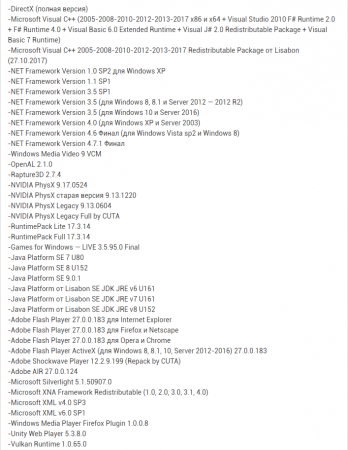







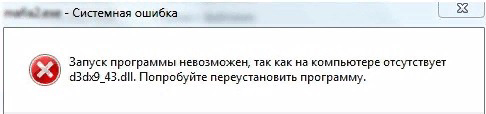
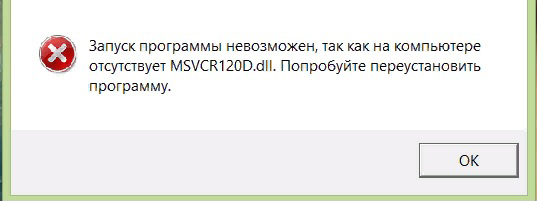
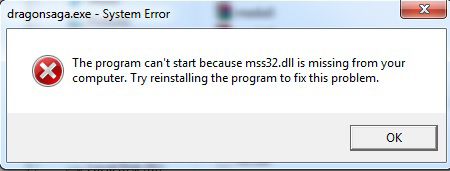






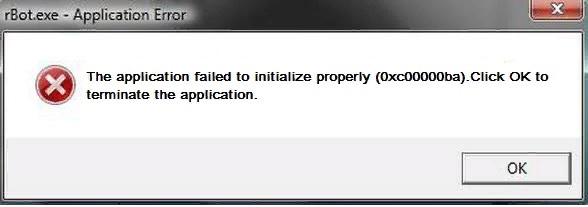
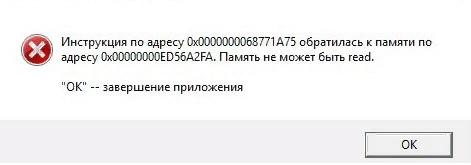
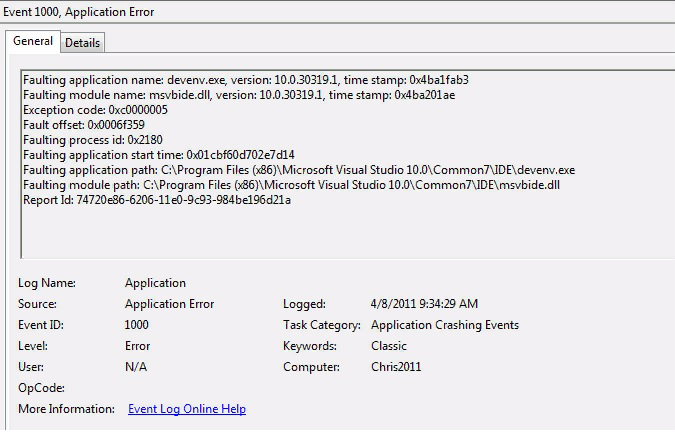
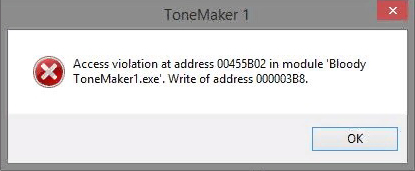
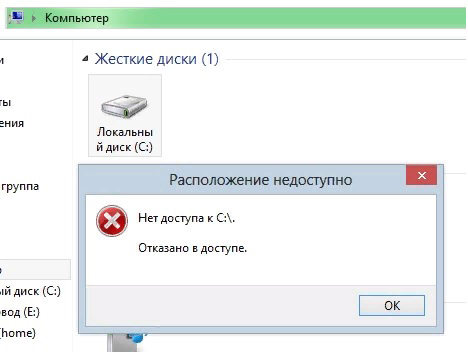

















![Что делать если не работают игры скачанные с торрента, и вообще пиратки! - [Ошибки] -](https://i.ytimg.com/vi/R-W4qPusz6I/0.jpg)